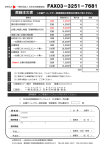Download 取扱説明書
Transcript
取扱説明書 業務放送システム WL-K600 品番 System Controller WK-KC600 緊急放送 一斉放送 放送復旧 コールサイン 1 作動 2 業務選択 作動 業務選択 作動 業務選択 作動 (WK-KC600) 保証書別添付 業務選択 (WU-KR600) このたびは、パナソニック製品をお買い上げいただき、まことにありがとうございます。 ・取扱説明書をよくお読みのうえ、正しく安全にお使いください。 ・ご使用前に「安全上のご注意」(8∼9ページ)を必ずお読みください。 ・保証書は「お買い上げ日・販売店名」などの記入を確かめ、取扱説明書とともに大切に保管 してください。 はじめに 本書について は じ め に 本書は、業務放送システム(WL-K600 以下、本機)の取扱説明書です。本機の説明書は分冊構成になっていま す。作業する内容や目的により、参照する説明書が異なります。 説明書 記載内容 対象 業務放送システム 取扱説明書 (本書) ・緊急放送、業務放送のしかた ・音量調整のしかた ・プログラムコントローラーの操作 ・プログラム設定 など 放送運用/管理者 工事/設置者 業務放送システム 工事説明書 (別冊) ・システム構成について ・設置・接続方法 ・保守・点検方法 ・本体操作による設定方法 ・PCカードの扱いかた など 工事/設置者 運用支援ソフト 取扱説明書 (付属のCD-ROM内 PDFファイル) ・運用モニターのしかた ・プログラム設定のしかた など 放送運用/管理者 工事/設置者 工事に関する詳細は、「業務放送システム 工事説明書」を、本体操作に関する詳細は、本書をお読みください。 また、各説明書の「はじめに」は、作業を始める前に、必ずお読みください。 ソフトウェアのバージョン情報など本書中に示す画面図は表示例であり、実際のものとは異なる場合があります。 商品概要 本機は、システムコントローラー(WK-KC600)と、入出力制御ユニット(WU-KR600)で構成される、案 内・呼び出し・BGM放送などを目的とした中規模から大規模建築物に対応する業務用放送システムです。業務放 送以外に、地震・ガス漏れなどの緊急事態のときに優先して放送する緊急放送を行うことができます。 ●業務放送機能 ・本機からの放送に加え、別売のリモコンマイクを利用すると、離れた場所からの放送が行えます。 ・別売の入力マトリクスユニットを利用すると、同時に複数個所への放送(多元放送)が行えます。 ・標準で内蔵されているコールサイン音をオリジナルのメロディーに変えることができます。 ・オリジナルのメッセージを内蔵音源として登録して、放送することができます。 ・非常電源ユニット(別売)をシステムに組み込むと停電時にも業務放送ができます。 ●緊急放送機能 ・地震発生時などの緊急事態に、スイッチ操作1つで内蔵の音源を利用した緊急メッセージを放送できます。 ・前面パネルの3つの緊急放送スイッチにより、状況に応じた緊急放送(警戒、避難、解除など)ができます。 ・外部機器からの放送起動信号に連動した緊急放送ができます。 ・緊急放送用に非常電源ユニット(別売)をシステムに組み込むと、停電時にも緊急放送ができます。 ●プログラムコントローラー機能 ・時刻に連動し自動で放送のスケジュール管理を行う、プログラムコントローラー機能を搭載しています。 ・放送スケジュールを、16個のプログラムとして作成することができ、曜日または年間のカレンダーに設定し て自動放送を行うことができます。 2 ●内蔵音源機能 ・チャイム(ウェストミンスターの鐘)、緊急メッセージを標準で内蔵しています。 ・オリジナルの音源・メッセージを追加することができます。販売店(工事店)による設定が必要です。 付属品をご確認ください 取扱説明書(本書)...................................................... 1冊 工事説明書※1............................................................. 1冊 は じ め に CD-ROM※2 ............................................................... 1式 保証書 ........................................................................... 1式 ※1 設置工事に使用する付属品については、工事説明書に記載しています。 ※2 CD-ROMには各種取扱説明書(PDFファイル)および各種ツールソフトが納められています。 登録商標・商標および略称について Microsoft®、 Windows® は、米国Microsoft Corporationの米国およびその他の国における登録商標です。 Adobe® およびAdobeロゴ、およびAcrobat® は、Adobe Systems Incorporated(アドビシステムズ社)の商 標です。 その他、本文中の社名や商品名は、各社の登録商標または商標です。 本書では、以下の略称を使用しています。 Microsoft® Windows® XP Professional SP3日本語版をWindows XPと表記しています。 Microsoft® Windows® VistaTM Business SP1(32ビット)またはHome Premium SP1(32ビット)日本 語版をWindows Vistaと表記しています。 免責について 弊社はいかなる場合も以下に関して一切の責任を負わないものとします。 q本商品に関連して直接または間接に発生した、偶発的、特殊、または結果的損害・被害 wお客様の故意や誤使用、不注意による損害または本商品の破損など eお客様による本商品の分解、修理または改造が行われた場合、それに起因するかどうかにかかわらず、発生し た一切の故障または不具合 r本商品の故障・不具合および設定・設置の誤りを含む何らかの理由または原因により、運用ができないことで 被る不便・損害・被害 t第三者の機器と組み合わせたシステムによる不具合、あるいはその結果被る不便・損害・被害 y取付方法の不備など、本商品の不良によるもの以外の事故に対する不便・損害・被害 u登録した情報内容が何らかの原因により消失してしまうこと i本体やPCに保存された音声データ、設定データの消失あるいは漏えいなどによるいかなる損害、クレームな ど 3 はじめに(つづき) 用語について は じ め に 本書では、以下の用語を用いて説明しています。 ●放送関連 非常放送 火災時の避難誘導放送など、消防法により設置が義務 づけられている非常用放送設備(別売品)から行う放 送です。どの放送よりも最優先で放送されます。 業務選択スイッチ 放送先の選択などを行うスイッチで、以下の3つのいず れかの機能に設定されています。必要に応じてそれら の機能は設置工事時にあらかじめ設定されています。 緊急放送 火災以外の緊急時に行う優先度の高い放送です。 緊急地震速報受信機など外部機器からの信号による自 動放送、および緊急放送スイッチによる手動放送があ り、地震や事故発生時にも活用できます。 業務放送より高い優先度で行われます(放送中の業務 放送は中断されます)。 <スピーカー選択スイッチ> 放送先をスピーカー回線単位で選択します。同時に 複数選択できます。 (例:会議室1、会議室2、会議室3など)。 業務放送 案内放送や呼び出し放送、BGM放送など日常行う放送 です。 一斉放送 放送可能なすべての放送先へ一斉に放送します。 放送先にボリュームコントローラー(音量調整器)が 設置されている場合、その状態によって以下の2種類が あります。 <優先一斉放送> 放送可能なすべての放送先へ一斉に放送します。 放送先のボリュームコントローラー(音量調整器) の設定が「OFF」の場合でも放送を行います。 <一般一斉放送> 放送可能なすべての放送先へ一斉に放送します。 放送先のボリュームコントローラー(音量調整器) の設定が「OFF」の場合は放送は行われません。 個別優先放送 放送先を選択して行う優先放送です。 放送先のボリュームコントローラー(音量調整器)の 設定が「OFF」でも放送を行います。 <放送ブロックスイッチ> 複数の放送先をブロックとしてまとめて選択します。 (例:2階東側、2階西側、3階全体など) 。 <メッセージスイッチ> 放送したい本体内蔵音源を選択します。 標準メッセージやオリジナルメッセージをあらかじ め登録しておき、放送時にスイッチを押して再生し ます。 (例:ラジオ体操、閉店直前放送、蛍の光など)。 優先順位 複数の放送が重なっても重要な放送を優先して放送す るために、放送ごとにあらかじめ優先順位を設定して あります。 先優先/後優先 同じ優先順位に設定してある業務放送が重なったとき に、先に放送していた方を優先する場合を「先優先」、 あとから放送する方を優先する場合を「後優先」とい い、あらかじめ優先順位ごとに設定されています。緊 急放送は「後優先」のみです。 スピーカー回線 同一の放送系統の、複数のスピーカーをまとめて構成 したものです。 スピーカー回線の短絡 スピーカー回線が何らかの理由で短絡(ショート)状 態になり、正常に放送できない状態であることをいい ます。本機には短絡を検出する機能があります。 4 外部制御入力 本機に接続する外部機器から入力される制御信号です。 本機がこの信号を受信すると設定に応じた自動放送を 行います。また、緊急設定(緊急外部制御入力)によ り、外部からの制御による緊急放送を行うことができ ます。たとえば、緊急地震速報受信機が緊急地震速報 を受信し、本機に放送制御信号を送ることで、本機の 内蔵音源の緊急メッセージを使用して緊急放送が行え ます。 汎用出力 本機に接続する外部機器を動作させるために出力する 制御信号です。本機内蔵のプログラムコントローラー や汎用出力スイッチから制御します。 汎用出力スイッチ 別売の増設用操作ユニット(WK-EX520)を利用して、 汎用出力を手動で操作する機能です。外部機器の制御 に使用します。あらかじめ設定が必要です。 内蔵音源 本機に登録されているメッセージやコールサインなど の音源です。 地震放送用アナウンスやチャイムなどが標準の音源と して用意してあります。必要に応じてその他の音源を オリジナル音源として追加・削除できます。 メッセージ 緊急放送・業務放送で本機の内蔵音源を再生すること ができます。標準メッセージでは、チャイム・地震速 報用アナウンスなどを用意しています。また用途に応 じて任意の音源をオリジナルメッセージとして追加す ることができます。 は じ め に オリジナル音源 標準の音源以外に、メッセージ(15分) 、コールサイ ン(60秒)を追加することができます。オリジナル音 源・メッセージはあらかじめ販売店(工事店)による 設定が必要です。 緊急メッセージ確認機能 外部制御入力(外部機器からの緊急放送起動の信号) を受けたとき、緊急事態発生の状況を確認するために 緊急放送を即時開始せずいったん待機状態とし、あら かじめ設定してあるメッセージ再生待ち時間経過後、 緊急放送へ移行します。また待ち時間中に、マイクド ア内の「放送移行ボタン」を押して、直ちに緊急放送 へ移行することもできます。 緊急復旧放送機能 外部制御入力を要因とする緊急外部制御入力の「終了 (復旧)」に連動して、自動で内蔵のメッセージを放送 します。たとえば、緊急事態発生中や発生後の注意喚 起・行動指示や情報伝達などを標準メッセージやオリ ジナルメッセージから選び、放送できます。 ●プログラム関連 プログラムコントローラー 内蔵の時計・カレンダーの機能により、プログラムを 作成し、決められた時刻にチャイムを放送するなどの 時刻に連動した放送管理を行う機能です。 ステップ 放送や機器の動作を、開始時刻・終了時刻・放送/動 作の種類でセットにしたプログラムデータの最小単位 です。 プログラム ステップを複数合わせて作る1日分(24時間)のデー タです。最大999個のステップを一つのプログラムに 設定することができます。また、プログラムは最大16 個作成することができます。 プログラムは、曜日ごとまたは、年間のカレンダーに 割り付けることができます。たとえば、平日用、休日 用などを用意することで週間または年間を通して自動 で放送運用ができます。 週間スケジュール 16個のプログラムを日曜日から土曜日まで、7つの曜 日ごとに設定することができます。 年間スケジュール 16個のプログラムを年間のカレンダーに設定すること ができます。設定可能な範囲は、今日(設定当日)か ら起算し1年間(翌年の昨日まで)です。 日付変更時刻機能 前日のスケジュールに割り当てられた内容が今日のプ ログラムに切り換わる時刻を「日付変更時刻」と呼び ます。初期値は00:00:00(午前0時)ですが、運 用形態に合わせて、時刻を変更することができます。 5 もくじ は じ め に はじめに はじめに .........................................................................................................2 もくじ .............................................................................................................6 安全上のご注意..............................................................................................8 使用上のお願い...........................................................................................10 各部のなまえと働き ...................................................................................11 システム全体 ..................................................................................................................11 システムコントローラー .............................................................................................11 基本の操作 ..................................................................................................17 操 作 プ ロ グ ラ ム 設 定 そ の 他 の 設 定 必 要 な と き 6 操作 操作を始める前に .........................................................................................................17 液晶画面の見かた .........................................................................................................18 液晶画面による操作のしかた ......................................................................................19 業務放送のしかた.......................................................................................22 通常の放送 .....................................................................................................................22 個別優先放送 .................................................................................................................23 内蔵音源のメッセージを使用した放送 ......................................................................24 外部制御入力による放送 .............................................................................................25 汎用出力スイッチによる放送 ......................................................................................26 各放送の優先順位について .........................................................................................27 緊急放送のしかた.......................................................................................28 緊急放送について .........................................................................................................28 緊急放送スイッチによる放送 .......................................................................................30 緊急外部制御入力による緊急放送 ...............................................................................31 停電時の緊急放送 ..........................................................................................................33 音量調整のしかた.......................................................................................34 音量調整項目一覧 .........................................................................................................34 本体マイク、BGM、ライン1、ライン2の音量調整 ...............................................35 モニタースピーカーの音量調整 ..................................................................................36 その他の音量調整 ..........................................................................................................58 プログラムコントローラーの操作............................................................41 本体時刻の設定 .............................................................................................................41 プログラム差し換え .....................................................................................................42 プログラム実行の開始と停止 ......................................................................................43 プログラムについて ...................................................................................44 プログラム 設定 プログラムコントローラーとは ..................................................................................44 プログラムとは .............................................................................................................44 は じ め に プログラムの設定.......................................................................................48 プログラム設定メニューについて ..............................................................................48 プログラムメニューを開く .........................................................................................48 プログラムの作成のしかた .........................................................................................49 ステップの作成/修正 .................................................................................................50 プログラムの保存 .........................................................................................................55 プログラム/スケジュールの消去 ..............................................................................56 プログラムのコピー .....................................................................................................57 スケジュールの設定 ...................................................................................58 操 作 週間スケジュールの設定 .............................................................................................58 年間スケジュールの設定 .............................................................................................60 運用支援ソフトについて ...........................................................................62 その他の 設定 運用支援ソフトの概要 .................................................................................................62 必要なPCの環境 ...........................................................................................................63 PC接続用のケーブル(参考) ...................................................................................63 インストールのしかた .................................................................................................64 アンインストールのしかた .........................................................................................65 プ ロ グ ラ ム 設 定 日常点検 ......................................................................................................66 必要な とき 通電表示灯の点検 ..........................................................................................................66 蓄電池の点検 .................................................................................................................66 そ の 他 の 設 定 自動点検 ......................................................................................................68 点検機能 ......................................................................................................69 点検の種類について .....................................................................................................69 プログラム設定表.......................................................................................70 スケジュール設定表 ...................................................................................71 故障かな!? ..................................................................................................72 仕様 ..............................................................................................................74 保証とアフターサービス ...........................................................................77 必 要 な と き 7 安全上のご注意 必ずお守りください 人への危害、財産の損害を防止するため、必ずお守りいただくことを説明しています。 ■誤った使い方をしたときに生じる危害や損害の程度を区分して、説明しています。 は じ め に 警告 「死亡や重傷を負うおそれがある内容」です。 注意 「傷害を負うことや、財産の損害が発生するおそれがある内容」です。 ■お守りいただく内容を次の図記号で説明しています。(次は図記号の例です) してはいけない内容です。 実行しなければならない内容です。 警告 工事は販売店に依頼する 異常があるときは、 すぐ使用をやめる 煙が出る、臭いがす るなど、そのまま使 用すると火災の原因 になります。 工事には技術と経験 が必要です。火災、 感電、けが、器物損 壊の原因になります。 ¡必ず販売店に依頼してください。 ¡直ちに電源を遮断し、販売店に ご連絡ください。 異物を入れない 分解しない、改造しない 禁止 水や金属が内部には いると、火災や感電 の原因になります。 ¡直ちに電源を遮断し、販売店に ご連絡ください。 8 火災や感電の原因にな ります。 分解禁止 ¡修理や点検は、販売店にご連 絡ください。 機器の上や周囲に水など の入った容器を置かない 水などが中に入った 場合、火災や感電の 水ぬれ禁止 原因になります。 ¡直ちに電源を遮断し、販売店に ご連絡ください。 注意 通風孔をふさがない 禁止 内部に熱がこもり、 火災の原因になりま す。 は じ め に 振動や強い衝撃を与えな い 火災や感電、故障の 原因になります。 禁止 9 使用上のお願い は じ め に 電源スイッチについて お手入れは 電源を遮断する場合、本機に接続する電源制御ユニッ ト(WU-L62)のブレーカーを「切」にするか、分電 盤のブレーカーを「切」にしてください。 電源を切り、スイッチに触れないように、注意して 行ってください。 シンナーやベンジンなど揮発性のものをかけたり、使 用したりしないでください。 化学ぞうきんをご使用の際は、その注意書きに従って ください。 パネル部は絶対に開けない 本機内部には、電圧の高い部分がありますので、前面 パネル部は絶対に開けないでください。 汚れがひどいときは 操作するときは スイッチやボタン、つまみには無理な力を加えないで ください。 使用温度範囲は 0 ℃∼40 ℃です。 (設置場所の室温として) この温度範囲以外で使用すると、内部の部品に悪影響 を与え、故障または誤動作の原因となります。 本機は屋内専用です 屋外での使用はできません。 長時間日光のあたるところや、冷・暖房機の近くでは 使用しないでください。 変形・変色または故障・誤動作の原因になります。 また、水滴または水沫のかからない状態で使用してく ださい。 結露について 結露は、故障の原因になりますので注意してください。 湿度が高いときに結露が発生しやすくなります。 結露が発生した場合は、1∼2時間程度放置して、結露 がなくなったことを確認してから電源を入れてくださ い。 日常点検をしてください 機器が正常に動作するよう日常点検を行ってください。 (→66ページ) 日常点検で異常がある場合は、ただちに販売店(工事 店)に連絡してください。 内部の点検は、販売店(工事店)にご相談ください。 10 水で薄めた台所用洗剤(中性)を柔らかい布にしみこ ませ、固くしぼってから軽くふいてください。 そのあと、乾いた柔らかい布で、洗剤成分を完全にふ き取ってください。 内蔵時計の精度について 本機には時計が内蔵されています。時計の精度は、外 部からの時刻補正が行われていない場合で月差±13秒 以下(0 ℃∼40 ℃で使用)週差±0.7秒以下(平均 25 ℃で使用)が目安です。正確な時計精度を必要とす る場合には、必ず時刻補正を行ってください。 また、内蔵時計は内部のコンデンサーによりバック アップされており、本機が電源OFFの状態において、 バックアップ時間は約10日です。使用環境によっては 早まる可能性もあります。電源投入時には、時刻を確 認し必要に応じて時刻合わせを行ってください。 各部のなまえと働き システム全体 通 電 プログラム 緊急放送 蓄電池動作 業務放送 蓄電池異常 緊急連動停止 非常放送優先 コンピューター異常 システム異常 点検中 メッセージ再生 緊急放送 1 チャイム qシステムコントローラー(WK-KC600) 業務放送または緊急放送を行います。 System Controller WK-KC600 出力レベル メッセージ/ コールサイン 本体マイク BGM ライン1 ライン2 ライン3 2 3 一 般 放送復旧 一斉放送 ページング/ ライン4 優 先 q シグナル コールサイン 個別優先 音量 作動 業務選択 は じ め に 1 作動 業務選択 作動 業務選択 2 作動 w入出力制御ユニット(WU-KR600) 別売のリモコンマイクやマルチリモコンマイク、緊急地震 速報受信機などの周辺機器などを接続する、制御用ユニッ トです。 業務選択 e電源制御ユニット(WU-L62、別売品) 本機および周辺機器に電源を供給するためのユニットです。 メモ ¡左図は、本機をスタンダードラック(WU-RS80 別 売品)に収納した場合の構成例です。ご使用時には、 電力増幅ユニットや増設用操作ユニット、業務用放送 機器が収納されますので、配置は異なります。 電力増幅ユニット (WU-P51/52/53、 別売品) e w システムコントローラー ■前面パネル !1 r t 通 電 プログラム 緊急放送 y !2 u !3 i 蓄電池動作 業務放送 緊急連動停止 o !4 !0 蓄電池異常 非常放送優先 コンピューター異常 システム異常 点検中 メッセージ再生 !5 出力レベル 通 電 プログラム 緊急放送 蓄電池動作 緊急連動停止 業務放送 非常放送優先 蓄電池異常 コンピューター異常 システム異常 点検中 メッセージ再生 System Controller WK-KC600 緊急放送 出力レベル メッセージ/ コールサイン チャイム 本体マイク BGM ライン1 ライン2 ライン3 ページング/ ライン4 1 メッセージ/ コールサイン チャイム 本体マイク BGM ライン1 ライン2 ライン3 2 3 一 般 放送復旧 一斉放送 ページング/ ライン4 優 先 シグナル コールサイン 個別優先 音量 1 2 シグナル 作動 業務選択 作動 業務選択 作動 業務選択 作動 業務選択 個別優先 音量 !6 !7 !8 !9 @0 @1 @2 11 各部のなまえと働き(つづき) は じ め に r通電表示灯[通電](緑) 点灯:電源が正常に供給されています。 消灯:電源が供給されていません。 !4点検中表示灯[点検中](緑) 本機が点検実行中に点灯し、その間の運用状態は通常 時とは異なっていることを示します。 tプログラム動作表示灯[プログラム](緑) 本機内蔵のプログラムコントローラーが動作し、プロ グラムが実行中であるときに点灯します。 !5メッセージ音源再生中表示灯[メッセージ再生] (緑) 本機に内蔵されている標準メッセージおよびオリジナ ルメッセージ音源が再生中のときに点灯します。 y蓄電池動作中表示灯[蓄電池動作](緑) 停電時に、非常電源ユニット(WP-570B:別売)内 蔵の蓄電池より電源が供給されて動作しているときに 点灯します。 !6出力レベルメーター[出力レベル] システムコントローラーの音声出力レベルを表示します。 u緊急連動停止表示灯[緊急連動停止](橙) 本機の緊急放送が、外部機器からの緊急起動信号に連 動しないように設定されている場合に点灯します。 (→29ページ) i蓄電池異常表示灯[蓄電池異常](赤) 本システムに接続されている非常電源ユニットの蓄電 池に異常が検出された場合に点灯します。 oコンピューター異常表示灯[コンピューター異常] (赤) 本機内蔵のコンピューターに異常が検出されたときに 点灯します。異常時は、放送は停止しています。放送 を行うときは、マイクドア内の$2コンピューター制御 スイッチを「切」にし、本体マイクで放送します。放 送は一斉放送になります。 !0システム異常表示灯[システム異常](赤) 本システムに異常が検出された場合に点灯します。異 常内容はマイクドア内の#9異常表示ボタンを押すこと で、液晶画面で確認することができます。 !1緊急放送中表示灯[緊急放送](橙) 緊急放送中に点灯し、業務放送より優先度の高い放送 が行われていることを示します。 !2業務放送中表示灯[業務放送](緑) 業務放送中であるときに点灯します。 !3非常放送優先制御中表示灯[非常放送優先](赤) 非常用放送設備からの制御信号を受け、本機の放送が 停止しているときに点灯します。 ※システム構成により点灯しない場合があります。設 定は販売店(工事店)にご確認ください。 12 !7入力シグナル表示灯[シグナル](緑) 各音声の本機への入力状態を表示します。 メッセージ/コールサイン :内蔵音源からの音声入力 チャイム :チャイム入力からの音声入力 本体マイク :本体マイクからの音声入力 BGM :BGM入力からの音声入力 ライン1∼3 :ライン1/2/3入力からの音声入力 ページング/ライン4 :ページング/ライン4入力からの音 声入力 !8音量ボタン[音量] 音量を調整するときに押します。本スイッチを押した あと、!9音量調整上/下ボタンにより音量を調整する ことができます。 !9音量調整上/下ボタン[▲▼] !8音量ボタンを押して、本ボタンを操作することによ り、本体マイク、BGM、ライン1、ライン2の音量を 調整することができます。 @0個別優先放送スイッチ 優先放送を放送先ごとに行う場合に押します。このス イッチを押したあとに、スピーカー選択スイッチある いは、放送ブロックスイッチを押して放送を行うと、 放送先のボリュームコントローラー(音量調整器) の 設定がOFFの場合でも、放送を流すことができます。 @1個別優先放送表示灯[個別優先](緑) 個別優先放送スイッチが押されているときに点灯します。 @2液晶画面 本機の動作状態、プログラムコントローラー機能の動 作状態、異常発生時の内容を表示します。 ■緊急放送スイッチ部 は じ め に 緊急放送 @3 1 2 3 @4 @5 一斉放送 優 先 一 般 放送復旧 通 電 プログラム 緊急放送 @6 @7 緊急連動停止 非常放送優先 蓄電池異常 コンピューター異常 システム異常 点検中 メッセージ再生 System Controller WK-KC600 緊急放送 1 メッセージ/ コールサイン コールサイン 蓄電池動作 業務放送 出力レベル チャイム 本体マイク BGM ライン1 ライン2 ライン3 優 先 3 放送復旧 シグナル コールサイン 個別優先 音量 1 2 一 般 一斉放送 ページング/ ライン4 1 2 2 作動 @3緊急放送スイッチ1/2/3[緊急放送1∼3] 手動で緊急放送するときに押します。内蔵音源が登録 されていると、あらかじめ設定されたメッセージが、 設定した放送先に放送されます。 @4優先一斉放送スイッチ[一斉放送 優先 ] 全放送先に一斉放送するときに押します。すべての放 送先の作動表示灯が点灯します。 ボリュームコントローラー(音量調整器)が設置され た放送先で、設定がOFFの場合でも、設定を無効にし て放送を流すことができます。 @5一般一斉放送スイッチ[一斉放送 一般] 全放送先に一斉放送するときに押します。すべての放 送先の作動表示灯が点灯します。 @4優先一斉放送スイッチとは異なり、ボリュームコン トローラー(音量調整器)が設置された放送先では、 設定された音量で放送され、設定がOFFの場合には放 送は流れません。 業務選択 作動 業務選択 作動 業務選択 作動 業務選択 @6放送復旧スイッチ[放送復旧] 本機の前面パネルから行う放送の終了時に押します。 選択されていた放送先はすべて解除されます。 本機から放送されているすべての放送先の作動表示灯 が消灯します。 @7コールサインスイッチ[コールサイン 1、 2] 業務放送時に押すと、コールサイン音が放送されます。 初期値は以下のとおりです: 1:上り4音 2:下り4音 内蔵しているほかのコールサインにも設定できます。 設定は販売店(工事店)にご相談ください。 メモ ¡緊急放送時には、コールサインスイッチは無効で す。 メモ ¡緊急放送時には、優先一斉放送スイッチと同じ動 作をします。 13 各部のなまえと働き(つづき) @8 @9 は じ め に 通 電 プログラム 緊急放送 蓄電池動作 緊急連動停止 業務放送 非常放送優先 蓄電池異常 コンピューター異常 システム異常 点検中 メッセージ再生 System Controller WK-KC600 緊急放送 出力レベル 1 メッセージ/ コールサイン チャイム 本体マイク BGM ライン2 ライン1 ライン3 2 3 一 般 放送復旧 一斉放送 ページング/ ライン4 優 先 シグナル コールサイン 個別優先 音量 作動 1 業務選択 作動 #0 作動 業務選択 作動 業務選択 20 10 15 4 9 14 19 3 8 13 18 2 7 12 17 1 6 11 16 5 #4 業務選択 2 #2 @8本体マイクロホン 本機からマイク放送を行うときに使用します。本体マ イクを取り、マイクスイッチを押しながら放送します。 緊急放送時には、本体マイクからの放送が優先されま す。 @9マイクドア ドアを開くと、設定のための各種ボタンがあります。 プログラムコントローラーの設定や音量調整(一部) などを行います。 #0、#1業務選択スイッチ1∼10/11∼20[業務選択] 本機から放送するときに、本スイッチを押して放送を 行います。本スイッチは、設定により3つの機能を持つ スイッチとして動作します。 スピーカー選択スイッチ :放送先を選択します。 放送ブロックスイッチ :1つのスイッチで放送先を複数まとめて選択します。 メッセージスイッチ :内蔵音源を再生します。 #1 #3 スイッチの機能は、初期値は以下のとおりです。設定 は販売店(工事店)にご確認ください。 業務選択スイッチ 1∼10(#0) :メッセージスイッチ(初期値) ※メッセージスイッチ1、2は内蔵している点検用 音源を設定しています。 設定によりスピーカー選択スイッチ/放送ブロッ クスイッチに変更可。 業務選択スイッチ11∼20(#1) :スピーカー選択スイッチ(初期値) 設定により放送ブロックスイッチに変更可。 #2、#3作動表示灯1∼10/11∼20[作動](緑) 該当する業務選択スイッチが選択されているときに点 灯します。 #4モニタースピーカー 放送状態を確認できます。ハウリング防止のため、本 体マイクのマイクスイッチを押している間、モニター スピーカーから音は出なくなります。 重要 ¡業務選択スイッチが「スピーカー選択スイッチ」に設定されている場合、該当するスピーカー回線の短絡を検 出するとスイッチ横の作動表示灯が点滅します。点滅中は、該当する放送先に放送できない可能性があります。 販売店(工事店)に連絡してください。 14 マイクドア内 #5 #6 は じ め に 点検入力 PC1 −2dBV 10kΩ 不平衡 ブザー停止 7 8 9 動作選択 異常表示 4 5 6 取消 1 2 3 戻る , 確定 #7 #8 #9 点検終了 通 電 $0 プログラム 緊急放送 0 蓄電池動作 緊急連動停止 業務放送 非常放送優先 蓄電池異常 コンピューター異常 システム異常 点検中 メッセージ再生 System Controller WK-KC600 緊急放送 出力レベル 蓄電池 点検 前画面 $1 1 メッセージ/ コールサイン チャイム 本体マイク BGM ライン1 ライン2 ライン3 切 プログラム メニュー 放送 移行 連動 切換 優 先 一 般 放送復旧 コールサイン 音量 $2 3 シグナル 個別優先 コンピューター 制御 次画面 入 2 一斉放送 ページング/ ライン4 作動 業務選択 1 作動 業務選択 作動 業務選択 2 作動 業務選択 モニター 一斉放送 音量 緊急外部制御 $3 $4 $5 $6 #5点検用音声入力[点検入力 −2 dBV 10 kΩ 不平衡] 点検メニュー時に放送する点検用の音源機器をここへ 接続します。通常の運用時には使用しません(音声を 入力しても放送されません)。 #6PC1コネクター[PC1] 本機にPCを接続して、付属の運用支援ソフトから一時 的に運用する場合、USBケーブルを接続します。 PC1コネクターを使用する場合は、PCごとに初回接続 時に、専用ドライバーをPCにインストールする必要が あります。(→64ページ) ※システムの構成によっては、本機内部のPC2コネク ター[PC2]を使用している場合があります。その 場合、このコネクターは使用できません。設定は販 売店(工事店)にご確認ください。 #7ブザー停止ボタン[ブザー停止] 本機は、異常が検出されるとパネル面のシステム異常 表示灯とあわせて、ブザーを鳴らしてお知らせする場 合があります。ブザー音を止めるときに押します。 (→68ページ) #8動作選択ボタン[動作選択] 通常動作中に押して、液晶画面を切り換え、動作を選 択します。液晶画面は以下の順に切り換わります。 <通常画面>→<音量調整メニュー>→<プログラムメニュー> ↑ ↓ 通常画面 :放送状態および時刻表示、現在実行され ているプログラム番号が表示されます。 音量調整メニュー :前面パネルの音量調整上/下ボタンで操 作できない音量調整を行います。 (メッセージ/コールサイン、チャイム、 ライン3、ページング/ライン4、点検 用音源) プログラムメニュー :プログラムコントローラーに関する設定 を行います。 点検メニュー :保守点検を行う場合に選択します。 書き込みメニュー :機器構成設定、緊急放送設定、業務放送 設定などの書き込みを行う場合に選択し ます。パスワードの入力が必要です。 PCカードメニュー :内部のPCカードスロットを使用して本 機のデータの受け渡しを行う際に選択し ます。 パスワードの入力が必要です。 メモ ¡プログラムメニュー、書き込みメニュー、PCカー ドメニューは、運用支援ソフトでモニターしてい るときには、「PCセツゾクチュウ」と表示され本 体からの操作はできません。 <PCカードメニュー>←<書き込みメニュー>←<点検メニュー> 15 各部のなまえと働き(つづき) は じ め に #9異常表示ボタン[異常表示] 前面パネルの[蓄電池異常]、[システム異常]の表示 灯が点灯しているときに、異常内容を液晶に表示して 確認することができます。 $0書き込み設定用ボタンおよびキー 機器構成設定、緊急放送設定、業務放送設定などの書 き込みを行います。ここでは機能のみを説明します。 書き込みについての詳細は、「業務放送システム 工事 説明書」で説明しています。 十字ボタン D C A B :モニタースピーカー音量の調整、メニューの 選択、数値の増減に使用します。 取消ボタン 取消 :入力した数値を修正するときや、点検終了に 使用します。 戻るボタン 戻る :現在表示中の画面から1つ前の画面に戻るとき に使用します。または、#9異常表示ボタンを 押して液晶画面に異常の内容を表示している ときに押すと、通常画面に戻ります。 確定ボタン 確定 :放送設定などで設定を確定するときに押しま す。 前画面ボタン ↑前画面 /次画面ボタン ↓次画面 :画面が複数ページ存在する場合に画面を切り 換えます。 テンキー 0 ∼ 9 :設定値や調整値を入力するときに使用します。 カンマボタン , :複数の数値を入力する場合に区切りとして使 用します。 $1蓄電池点検ボタン[蓄電池点検] 本機に接続した非常電源ユニットに収納した、蓄電池 の手動点検用ボタンです。異常が検出されると、蓄電 池異常表示灯が点灯します。異常表示ボタンを押して、 異常内容を液晶に表示して確認することができます。 $2コンピューター制御スイッチ[コンピューター制御 入/切(一斉放送)] 入:通常は必ずこの状態を選択します。 切:コンピューター異常時に、本体マイクで優先一 斉放送を行うときに使用します。 放送先にボリュームコントローラー(音量調整器)が 設置されている場合は、設定がOFFの場合でも放送先 に放送が流れます。 16 $3プログラムメニューボタン[プログラムメニュー] プログラムコントローラーの設定を行うプログラムメ ニューを開きます。 #8動作選択ボタンを使うよりも簡単にプログラムメ ニューを開くことができます。 $4緊急外部制御 放送移行ボタン[放送移行] 外部機器からの緊急放送を行うシステムにおいて、緊 急メッセージ確認機能(→28ページ)を使用している 場合に、本ボタンの操作により緊急メッセージ再生待 ち状態から緊急メッセージ放送へ移行することができ ます。 $5緊急外部制御 連動切換ボタン[連動切換] 外部機器からの緊急放送を行うシステムにおいて、外 部機器からの制御信号に連動するかどうかを設定しま す。設定の状態は、前面パネルのu緊急連動停止表示 灯で確認することができます。 緊急連動停止状態で、本ボタンを押すと連動するよう に設定することができます。もう一度押すと連動停止 状態に設定することができます。 $6モニター音量ボタン[モニター音量] モニタースピーカーの音量を調整するときに押すと、 液晶画面にモニター音量の設定値が表示されます。十 字ボタンの上/下(DC)を押して音量を調整します。 基本の操作 システムコントローラーを操作して、緊急放送や業務放送、音量調整などを行うことができます。 また、曜日や月日に割り当てられているプログラムの実行/停止を切り換えたり、今日のプログラムや翌日に割り 当てられているプログラムを差し換えることができます。(→42ページ以降) ここでは、本体の基本的な操作のしかたについて説明します。 操作を始める前に 電源投入時の動作 本機の電源を投入すると、前面パネルの液晶画面には、起動中画面、バージョン表示画面が順次表示され、通常画 面となって放送などの操作が行える運用状態になります。 操 作 電源 ON キドウチュウ・・・ 起動中画面 ギョウムホウソウシステム WL-K600 Ver.*.** バージョン表示画面 ※ * にはバージョンが入ります。 < ホウソウ > 09/06/12 Fri <プログラム-01> < ホウソウ > 14:35:42 ヘイジツ 通常画面(プログラム実行中) 初めて電源投入した場合は本機の時刻設定を促す右の画面が表 示されます。この画面は時刻を一度も設定していない場合や長 期に本機の電源をOFFしていた場合に内蔵時計のバックアップ 時間が過ぎ、時刻が異常な値になった場合にも表示されます。 この画面が表示されたら現在の年月日と正確な時刻を設定して ください。 (→41ページ 手順3以降) 通常画面(プログラム停止中) ジコク ヲ セッテイシテクダサイ 2008/01/01 00:00:00 17 基本の操作(つづき) 液晶画面の見かた 液晶画面には、現在時刻、本体の放送状態、実行中のプログラムの情報などが表示される「通常画面」と、「音量 調整画面」、各種設定を行う「設定画面」などがあり、その見かたを説明します。 ■通常画面 通 電 プログラム 緊急放送 蓄電池動作 緊急連動停止 業務放送 非常放送優先 蓄電池異常 コンピューター異常 システム異常 点検中 メッセージ再生 System Controller WK-KC600 緊急放送 出力レベル 1 メッセージ/ コールサイン チャイム 本体マイク BGM ライン1 ライン2 ライン3 2 3 一 般 放送復旧 一斉放送 ページング/ ライン4 優 先 シグナル q e 音量 作動 < ホウソウ 3CH > 09/06/12 Fri <プログラム-16> 操 作 リモコンマイク 14:35:42 ヘイジツ w r コールサイン 個別優先 t 業務選択 1 作動 業務選択 作動 業務選択 2 作動 業務選択 〈放送中・プログラム実行中の例〉 y < ホウソウ > 09/06/12 Fri <プログラム-16> 〈放送なし・プログラム実行中の例〉 14:35:42 ヘイジツ < ホウソウ 3CH > 〈放送中・プログラム停止中の例〉 リモコンマイク < ホウソウ > 〈放送なし・プログラム停止中の例〉 表示名称 放送状態 内容 q 放送中のチャンネルを数字とCHで表示します。本機からの放送は、1CHとなります。 スタンバイ状態(放送なし)のときは<ホウソウ>のみ表示。 w 放送内容 放送中の起動入力の名称を表示します。※ スタンバイ状態(放送なし)のときは非表示。 e 日付 今日の年月日と曜日を表示します。プログラム停止中は非表示。 r 現在時刻 現在の時刻を表示します。プログラム停止中は非表示。 t プログラム状態 実行中のプログラム番号を表示します。 プログラム設定により、実行中のプログラムが変更されている場合は、番号の前に「*」 が表示されます。 プログラム停止中は非表示。 y プログラム名称 実行中のプログラム名称を表示します。※ プログラム停止中は非表示。 ※運用支援ソフトによって設定できる16文字の名称のうち先頭の12文字までが表示されます。 ■音量調整画面(例) <ホンタイマイク> <BGM > <ライン1> <ライン2> 上段に音声名称、下段に音量設定値を表示します。 22 15 20 20 ■設定画面(例:プログラム差し換え画面) <プログラム-サシカエ> 1.キョウ 2.アシタ 18 上段に画面名称、下段に設定項目やメニューなどを表示します。 カーソル位置は点滅表示されます。本書では、カーソルを 網か け で表記します。 液晶画面による操作のしかた システムコントローラーのマイクドア内を操作しながら、液晶画面中の設定や数値を入力する方法を説明します。 ■動作選択ボタンの操作 動作選択 の操作により、音量の調整(一部)や、プログラムの設定などが行えます。機能によっては、システム の誤動作を起こす恐れがあるため、パスワードを入力する必要があります。それらの機能については販売店(工事 店)にご確認いただくか、システムを十分に理解した管理者が操作を行ってください。 1 動作選択 を押します。 →押す回数によりメニュー画面が順次表示されます。 1回目:<オンリョウチョウセイメニュー> メッセージ/コールサイン、ライン3、ページング/ライン 4、チャイムの音量を調整します。このほか、リモコン入力、 点検用音源などの音量調整もできます。 (→37ページ) 2回目:<プログラムメニュー> 本体の時刻設定、プログラムの作成、スケジュールの設定、 今日または明日のプログラムの差し換えなどを行います。 (→41ページ以降) 3回目:<テンケンメニュー> スピーカー回線の短絡点検や運用点検を行います。放送中は 実行できません。(→69ページ) 4回目:<カキコミメニュー> 本システムで放送するために必要な各種設定を行います。パ スワード入力が必要です。(→業務放送システム 工事説明 書) 5回目:<PCカードメニュー> 本体からPCカードに、PCカードから本体にデータの受け渡 しをします。パスワード入力が必要です。 (→業務放送システム 工事説明書) ※6回目で元の通常画面に戻ります。以降は、上記メニュー 画面が繰り返し表示されます。 通常画面 < ホウソウ > 09/06/12 Fri <プログラム-01> 14:35:42 ヘイジツ 操 作 音量調整開始画面 <オンリョウチョウセイメニュ-> 1/5 カイシ → カクテイ プログラム設定開始画面 <プログラムメニュ-> 2/5 カイシ → カクテイ 点検開始画面 <テンケンメニュー> 3/5 カイシ → カクテイ 書き込み開始画面 <カキコミメニュー> 4/5 パスワード[ ] PCカード開始画面 <PCカードメニュー> 5/5 パスワード[ ] 2 「カイシ→カクテイ」が表示されている画面では、 確定 を 押します。 →各メニュー画面が表示されます。 メモ ¡本機はPCを接続して運用することが可能ですが、PC接続中は本体操作ができないメニューが一部あります (プログラムメニュー、書き込みメニュー、PCカードメニュー) 。「PCセツゾクチュウ」が表示され、それら のメニューを開けません。その場合は、PCからの操作を終了してから改めて操作してください。 19 基本の操作(つづき) ■項目選択のしかた メニューから項目を選択したり、[ハイ]または[イイエ]を選択するときの操作を説明します。 1 操 作 テンキーを使って、選択したい項目の番号を入力します。 メニュー画面などで項目が一つの画面に表示しきれない場合 は、画面右上に「↑↓」が表示され、 ↑前画面 / ↓次画面 を押して画面を切り換えることができます。画面 に表示されていない項目の番号を押すと、その番号を含む画 面に切り換わります。項目として存在しない番号を押した場 合は、操作は無効です。 点検入力 PC1 −2dBV 10kΩ 不平衡 ブザー停止 7 8 9 4 5 6 取消 1 2 3 戻る , 確定 0 動作選択 異常表示 点検終了 蓄電池 点検 前画面 十字ボタンの左/右 を押して選択したい項目の番号にカー ソルを合わせることもできます。 画面が複数存在する場合は、 左/右 でカーソルを左端また は右端に移動して、画面を切り換えることができます。 次画面 コンピューター 制御 入 切 プログラム メニュー 放送 移行 連動 切換 モニター 一斉放送 音量 緊急外部制御 例)プログラムメニュー画面 番号のない画面では、 十字ボタン での操作のみになります。 2 確定 を押します。 <プログラム> ↑↓ 1.ジコクセッテイ 2.サシカエ 3.ジッコウキリカエ 4.スケジュール ■十字ボタンの上[g]/下[h]による数値入力のしかた 1 設定する項目にカーソルが合っているときに、 十字ボタンの上 を押すと数値が1つ増え、 下 を押すと1つ 減ります。 1 2 0 3 戻る , 確定 前画面 次画面 それぞれのボタンを押し続けると、連続して数値を増減でき ます。 画面によっては、設定できる最大値を表示時に上を押すと、 最小値になり、設定できる最小値を表示時に下を押すと、最 大値になります。 20 確定 を押します。 コンピューター 制御 入 切 プログラム メニュー 放送 移行 連動 切換 モニター 一斉放送 音量 緊急外部制御 例)週間スケジュール設定画面 <プログラム-スケジュール-シュウカン> Sun:01-プログラム01 2 蓄電池 点検 ↑↓ ■テンキーによる数値入力のしかた 1 設定する項目にカーソルを合わせ、点滅表示されているとき 例)12を入力する場合、 1 、 2 の順にテン キーを押す に、テンキーを押します。2桁以上の数値を入力する場合は、 大きい桁から順に入力します。 <キンキュウ-キンキュウSW1-SPカイセン> 取消 を押すと、カーソル位置の数値を消去できます。 同一画面で複数の数値を入力する場合は一つ目の数値の後に カンマ , を押すと、次の数値が入力可能となります。 SP NO.: 12 例)カーソルを2に合わせて 取消 を押すと、 12→1となる <キンキュウ-キンキュウSW1-SPカイセン> このとき、入力値が設定可能範囲外の場合は、<スウチ ハ ンイガイ>と表示されます。 戻る を押して元の設定画面に 戻り、やり直します。 SP NO.: 1 操 作 例)123, 124を入力する場合、 1 、 2 、 3 、カンマ , 、 1 、 2 、 4 の順にテ ンキーを押す <キンキュウ-キンキュウSW1-SPカイセン> SP NO.:123,124 2 確定 を押します。 21 業務放送のしかた 通常の放送 本機を使用した、一般的な放送のしかたについて説明します。 通 電 プログラム 緊急放送 蓄電池動作 緊急連動停止 業務放送 非常放送優先 蓄電池異常 コンピューター異常 システム異常 点検中 メッセージ再生 System Controller WK-KC600 緊急放送 出力レベル 3-A 1 メッセージ/ コールサイン チャイム 本体マイク BGM ライン1 ライン2 ライン3 優 先 作動 業務選択 1-A 個別に放送するとき 放送復旧 1 作動 業務選択 作動 業務選択 2 作動 業務選択 1-B 5 2, 4 1-A 1-B 一斉放送するとき 放送したい場所のスピーカー選択スイッチ/放 送ブロックスイッチを押します。 作動表示灯が点灯します。 スピーカー選択スイッチ/放送ブロックスイッチ 優先一斉または一般一斉放送スイッチを押しま す。 ボリュームコントローラー(音量調整器) がOFFでも放送できます。 業務選択 押す ボリュームコントローラー(音量調整器) で調整された音量で放送されます。 OFFのときは放送されません。 液晶画面 < ホウソウ 1CH > 09/06/12 Fri <プログラム-01> ホンタイ 一 般 コールサイン 個別優先 作動 3 シグナル 音量 操 作 2 一斉放送 ページング/ ライン4 14:35:42 ヘイジツ スピーカー選択スイッチに登録された放送先の み放送されます。 2 コールサインスイッチ1または2を押す メッセージ/ コールサイン お買い上げ時の設定はコールサインスイッチ1は「上り4音」、コールサインスイッ チ2は「下り4音」に設定されています。 3-A 本体マイクで放送する 押す 3-B 外部の音源機器など(ライン1に接 続されている機器)から放送する マイクスイッチを押す 本体マイク 外部の音源機器を再生状態にする 4 放送終了後コールサインスイッチ1または2を押す メッセージ/ コールサイン 押す 5 放送復旧スイッチを押す 22 ライン1 放送した場所の選択が解除され、作動表示灯が消灯します。 押す 個別優先放送 前面パネルの個別優先放送スイッチを使用した、優先放送のしかたについて説明します。放送の目的に応じて放送 先を選択し、かつ放送先のボリュームコントローラー(音量調整器)の設定がOFFの状態でも優先して放送するこ とができます。 通 電 プログラム 緊急放送 蓄電池動作 緊急連動停止 業務放送 非常放送優先 蓄電池異常 コンピューター異常 システム異常 点検中 メッセージ再生 System Controller WK-KC600 緊急放送 出力レベル 3 1 メッセージ/ コールサイン チャイム 本体マイク BGM ライン1 ライン2 ライン3 2 3 一 般 放送復旧 一斉放送 ページング/ ライン4 優 先 シグナル コールサイン 個別優先 音量 作動 業務選択 1 作動 業務選択 作動 業務選択 2 作動 1 4 業務選択 2 1 個別優先スイッチを押す 操 作 個別優先 個別優先放送が可能な状態になり、個別優先放送表示灯が点灯し ます。 この状態で再度個別優先スイッチを押すと、選択が解除され、個 別優先放送表示灯が消灯します。 押す 2 スピーカー選択スイッチ/放送ブロックスイッチを押す 作動 放送したい場所のスピーカー選択スイッチおよび、放送ブロック スイッチを押します。選択された放送先のボリュームコントロー ラー(音量調整器)が、OFFでも放送が流れます。 3 本体マイクで放送する 業務選択 押す スイッチを押す 本体マイク 必要に応じて、内蔵音源を使用した放送(→24ページ)を行うことも できます。 4 放送復旧スイッチを押す 個別優先放送状態が解除されます。 押す メモ ¡個別優先放送中に放送を解除するときは、放送復旧スイッチを押してください。 ¡個別優先放送以外の本機からの放送中に、個別優先スイッチを押して、個別優先放送を行うことはできませ ん。 23 業務放送のしかた(つづき) 内蔵音源のメッセージを使用した放送 放送時に、本機の内蔵音源のメッセージを再生する方法について説明します。本体マイクによる放送に加えて、定 型的な案内メッセージや注意メッセージなどを再生して放送することができます。 通 電 プログラム 緊急放送 蓄電池動作 緊急連動停止 業務放送 非常放送優先 蓄電池異常 コンピューター異常 システム異常 点検中 メッセージ再生 System Controller WK-KC600 緊急放送 出力レベル 1 メッセージ/ コールサイン チャイム 本体マイク BGM ライン1 ライン2 ライン3 2 3 一 般 放送復旧 一斉放送 ページング/ ライン4 優 先 シグナル コールサイン 個別優先 音量 作動 業務選択 1 作動 業務選択 作動 業務選択 2 作動 1-B 4 業務選択 1-A 作動 操 作 業務選択 作動 業務選択 作動 業務選択 作動 業務選択 2, 3 Extraction Controller WK-EX520 1-B 一斉放送するとき 1-A 個別に放送するとき 放送したい場所のスピーカー選択スイッチ/放 送ブロックスイッチを押します。 作動表示灯が点灯します。 スピーカー選択スイッチ/ 放送ブロックスイッチ 作動 優先一斉または一般一斉放送スイッチを押しま す。 ボリュームコントローラー(音量調 整器)がOFFでも放送できます。 業務選択 押す ボリュームコントローラー(音量調 整器)で調整された音量で放送され ます。 OFFのときは放送されません。 液晶画面 < ホウソウ 1CH > 09/06/12 Fri <プログラム-01> ホンタイ 14:35:42 ヘイジツ スピーカー選択スイッチに登録された放送先の み放送されます。 2 放送するメッセージのスイッチを押しメッセージを再生 メッセージスイッチに設定された、本機の業務選択スイッチ、または 増設用操作ユニット※(別売)の業務選択スイッチを押します。 作動表示灯が点灯します。 ※増設用操作ユニットがメッセージスイッチに設定されている場合。 メッセージが再生されます。 作動表示灯が点灯し、設定された回数(1回または繰返し)で メッセージが放送されます。 必要に応じて、本体マイクで放送を行うこともできます。 省エネ放送 閉館放送 マイクスイッチを押す ※本体マイク放送中は、メッセージは、放送には流れません。 メッセージの再生回数が繰り返しの場合は、マイクスイッチ を離すとメッセージ放送に戻ります。 3 再度、該当するメッセージのスイッ 24 押す メッセージ再生 メッセージ/ コールサイン 4 放送終了後、放送復旧スイッ チを押しメッセージを停止 チを押す 作動表示灯が消灯し、メッセージの放送が 停止します。 業務選択スイッチの作動表示灯が 消灯します。 押す メモ ¡メッセージスイッチにより再生される内容は、あらかじめ設定されています。設定は販売店(工事店)にご確 認ください。 外部制御入力による放送 本機が外部機器からの放送制御によって放送を行う構成の場合の、本機の操作について説明します。 通 電 プログラム 緊急放送 蓄電池動作 緊急連動停止 業務放送 非常放送優先 蓄電池異常 コンピューター異常 システム異常 点検中 メッセージ再生 System Controller WK-KC600 緊急放送 出力レベル 1 メッセージ/ コールサイン チャイム 本体マイク BGM ライン1 ライン2 ライン3 2 3 一 般 放送復旧 一斉放送 ページング/ ライン4 優 先 シグナル コールサイン 個別優先 音量 作動 1 業務選択 作動 業務選択 作動 業務選択 2 作動 業務選択 1, 2 1 外部機器(たとえば 外部の音源機器)が動作したとき 登録された放送先が含まれるスピー カー選択スイッチの作動表示灯が点 灯し、あらかじめ設定された放送先 に自動で放送が行われます。 作動 操 作 業務選択 < ホウソウ 1CH > 09/06/12 Fri <プログラム-01> ガイブ 14:35:42 ヘイジツ 2 外部機器からの制御入力が解除されると、通常状態に戻ります メモ ¡外部制御入力により放送される音声入力は、ライン1∼3、ページング/ライン4、内蔵音源のメッセージ、お よび別売の入力マトリクスユニットからの放送です。 入力マトリクスユニットの入力CH2以降からの放送では、スピーカー選択スイッチの作動表示灯は点灯しません。 そのほかに、以下の放送が外部から行われます。 複数の放送が行われている場合、液晶画面には2秒おきに順次、起動入力名が表示されます。 1)チャイム入力からの放送 チャイム制御入力に放送制御信号が入力されると、右の画面 が表示され、本機のチャイム入力からの音声が放送されます。 2)ページング/ライン4からの放送 ページング制御入力に放送制御信号が入力されると、右の画 面が表示され、本機のページング/ライン4入力からの音声 が放送されます。 3)BGM入力からの放送 BGM制御入力に放送制御信号が入力されると、右の画面が 表示され、本機のBGM入力からの音声が放送されます。ほ かの放送が起動した場合には、液晶画面はその放送表示に切 り換わりますが、BGM音声がミキシングして放送されます。 < ホウソウ1CH > 09/06/12 Fri <プログラム-01> チャイム 14:35:42 ヘイジツ < ホウソウ1CH > 09/06/12 Fri <プログラム-01> ページング 14:35:42 ヘイジツ < ホウソウ1CH > 09/06/12 Fri <プログラム-01> BGM 14:35:42 ヘイジツ マルチリモコンの場合 4)リモコンからの放送 別売のマルチリモコン、リモコンマイクから放送が行われる と、右の画面が表示され、それぞれの音声が放送されます。 < ホウソウ1CH > 09/06/12 Fri <プログラム-01> マルチリモコン 14:35:42 ヘイジツ メモ ¡BGM入力は、本体マイク、ライン1∼3、ページング/ライン4、チャイム、内蔵音源のメッセージ、マルチ リモコン、リモコンマイクから放送が行われても、音声がミキシングされて放送されます。BGMの音声をど のくらいのレベルでミキシングするかはあらかじめ調整されています。(初期値:20 →37ページ) 25 業務放送のしかた(つづき) 汎用出力スイッチによる放送 ・汎用出力機能を利用して増設用操作ユニット(WK-EX520 別売品)の10個のスイッチを汎用出力スイッチに 使用することができます。これにより本機から外部機器を制御できます。 ・この機能を使用することで外部機器の音源を本機で操作することも可能になります。 ・この機能が利用できる増設用操作ユニットは1台のみで、緊急放送中はこの機能は無効になります。 通 電 プログラム 緊急放送 蓄電池動作 緊急連動停止 業務放送 非常放送優先 蓄電池異常 コンピューター異常 システム異常 点検中 メッセージ再生 System Controller WK-KC600 緊急放送 出力レベル 1 メッセージ/ コールサイン チャイム 本体マイク BGM ライン1 ライン2 ライン3 2 3 一 般 放送復旧 一斉放送 ページング/ ライン4 優 先 シグナル コールサイン 個別優先 音量 作動 業務選択 1 作動 業務選択 作動 業務選択 2 作動 1-B 4 業務選択 操 作 1-A 作動 業務選択 作動 業務選択 作動 業務選択 作動 業務選択 2, 3 Extraction Controller WK-EX520 1-A 個別に放送するとき 放送したい場所のスピーカー選択スイッチ/放 送ブロックスイッチを押す 作動表示灯が点灯します。 スピーカー選択スイッチ/放送ブロックスイッチ 作動 1-B 一斉放送するとき 優先一斉または一般一斉放送スイッチを押しま す。 ボリュームコントローラー(音量調整 器)がOFFでも放送できます。 業務選択 押す ボリュームコントローラー(音量調整 器)で調整された音量で放送されま す。 OFFのときは放送されません。 液晶画面 < ホウソウ 1CH > 09/06/12 Fri <プログラム-01> ホンタイ スピーカー選択スイッチに登録された放送先 のみ放送されます。 14:35:42 ヘイジツ 2 制御したい外部機器が設定されたスイッチを押す 機能が割り当てられた増設用操作ユニットの汎用出力スイッチを 押します。 作動表示灯が点灯し、汎用出力端子に割り当てられた外部の機器 が制御され、動作します。 朝の体操 押す 閉館放送 3 再度スイッチを押す 外部機器の制御が 解除され(停止)、 作動表示灯が消灯 します。 押す 朝の体操 閉館放送 4 放送終了後、放送復旧スイッ チを押す 26 業務選択スイッチの作動表示灯が消 えます。 押す 各放送の優先順位について 放送の優先順位は、緊急放送→業務放送の順となります。 ■各放送の中での優先順位設定について ・緊急放送 ・業務放送 :緊急放送スイッチ1/2/3による放送は、緊急外部制御入力による放送より優先されます。 緊急外部制御入力の起動信号間で優先順位設定ができます。 :放送の種類間で優先順位設定ができます。 BGMは最下位(17位)に固定されています。 BGM放送中にほかの放送(例えばマイク放送)が開始された場合、BGMの音は小さくなりマイ ク放送などのほかの音とミキシングされます 。 放送の種類 緊急放送 緊急放送スイッチ1/2/3 緊急外部制御入力 拡張緊急外部制御入力 業務放送 優先順位 後優先 1∼16位に設定可能 初期値 後優先 12位 ※外部制御入力10のみ10位 システムコントローラー 2位 マルチリモコン 4位 リモコンマイク 6位 ページング 外部制御入力 1∼16位に設定可能 1∼16位に設定可能 拡張外部制御入力 8位 12位 ※外部制御入力10のみ プログラム起動 10位 チャイム BGM 操 作 14位 17位に固定 17位 ■同順位設定における動作について(先優先/後優先機能) 同じ優先順位に設定してある放送が複数起動したときに、先に行われた放送を後から行われた放送に対して優先す る「先優先」、および、あとから行われた放送が割り込む形で優先する「後優先」の機能があらかじめ設定されて います。初期値は、「後優先」に設定されています。 また、緊急放送においては、すべて後優先で動作します。 メモ ¡各優先順位設定、同順位設定(先優先/後優先)は、設置・工事時に設定されています。設定は販売店(工事 店)にご確認ください。 27 緊急放送のしかた 緊急放送について 本機は、地震、停電、ガス漏れなどの緊急事態のときに、最優先で放送を行う緊急放送ができます。 ●3つの緊急放送スイッチによる放送 ・前面パネルの3つの緊急放送スイッチで、業務放送 中でもスイッチ操作1つで優先して放送ができま す。 ・3つの緊急放送スイッチは、後から起動した放送が 優先する「後優先」で動作します。 操 作 ●外部機器からの制御による緊急放送 ・外部機器(外部センサーや緊急地震速報受信機な ど)からの緊急外部制御入力で、緊急放送ができ ます。 ・緊急外部制御入力が解除されたのちにも、一定時 間緊急放送状態を維持することができます。これ を「緊急復旧放送機能」と呼びます。 ・外部機器からの緊急外部制御入力による連動放送 を停止するための「緊急放送連動停止機能」があ ります。 ●緊急放送時の内蔵音源の再生連動 ・内蔵音源のメッセージを3つの緊急放送スイッチ、 または緊急外部制御入力に割り付けることにより 緊急放送時に連動して再生し、放送することがで きます。 ・緊急外部制御入力による緊急放送の場合には、緊 急外部制御信号が入力された直後および、解除さ れた直後にも内蔵音源のメッセージを連動して再 生を行うことができます。さらに緊急外部制御信 号が入力された直後の内蔵メッセージ再生には、 信号入力後ただちに再生を開始せずに一定時間を 待って音源再生を行う「緊急メッセージ確認機能」 があります。 ・内蔵音源のメッセージの代わりにライン2の音声を 放送することも可能です。 ●停電時の緊急放送 ・非常電源ユニット(WP-570B:別売)および、 非常電源ユニットへ蓄電池(NCB-600、NCB350:別売)を接続することにより、停電時でも 緊急放送ができます。 ■各機能の説明 ●緊急メッセージ確認機能 緊急外部制御信号の入力後に、ただちに内蔵音源のメッセージを再生するのではなく、 「緊急メッセージ再生待ち時間(一定の待ち時間)」をおいてから自動再生する機能です。 (初期値:0分00秒、0分00秒∼10分00秒の間で設定が可能) この「緊急メッセージ再生待ち時間」に、発生した緊急事態の状況を確認したうえで メッセージ再生が可能で、事態の状況に応じた放送や誤報に対応します。 ・再生待ち時間中は :「緊急メッセージを放送するときは、 放送移行 ボタンを押してください。タイ ムアップ後は、自動的に放送されます。」と、本機のモニタースピーカーから メッセージが繰り返し流れます。 ・再生待ちの緊急放送を中止するには :信号を出した外部機器の動作を停止させます。 ・再生待ちの緊急放送を今すぐ再生するには :マイクドア内の 放送移行 を押します。 ・再生待ち時間を過ぎると :メッセージが自動再生されます。 外部機器(緊急外部制御入力信号) 内蔵音源(緊急メッセージ) 8 9 4 5 6 取消 1 2 3 戻る , 確定 0 再生待ち時間 メッセージ再生 放送移行 押下 または 再生待ち時間超過 動作選択 異常表示 点検終了 蓄電池 点検 前画面 次画面 コンピューター 制御 入 切 プログラム メニュー 放送 移行 連動 切換 緊急外部制御 放送移行 緊急放送起動中 0分00秒∼10分00秒 28 7 リピート再生 ※1回、2回、3回、繰り返し モニター 一斉放送 音量 ●緊急復旧放送機能 ¡緊急外部制御信号の入力が解除されても、緊急放送状態を保持する機能です。この間に、緊急事態発生後の対 処などに関する事後放送を続けて行うことができます。 ¡緊急復旧放送は、内蔵音源のメッセージまたはライン2からの放送を選択できます。メッセージ再生と、ライ ン2からの音声放送では、以下のとおり動作が異なります: ・メッセージ再生の場合 :緊急外部制御入力の解除直後から、再生待ち時間経過後にメッセージを再生し、 設定した回数を再生すると自動的に放送が終了します。 ・ライン2の場合 :緊急外部制御入力の解除直後から、緊急復旧放送時間の間、緊急放送状態を継続するこ とができます。 【例】緊急地震速報に連動した告知放送終了後に、あらかじめ登録したメッセージやマイク放送によって、避難 指示や設備保全指示を自動で行うことができます。 操 作 緊急放送起動終了 外部機器(緊急外部制御入力信号) 緊急放送終了 内蔵音源メッセージ 再生待ち時間 0分00秒∼10分00秒 メッセージ再生 再生待ち時間超過 ※1回、2回、3回 緊急放送終了 ライン2 ライン2放送 0分00秒∼10分00秒 緊急復旧放送時間 ●緊急外部制御入力の緊急放送連動停止機能 ・緊急外部制御入力による緊急放送が設定されている場合、緊急用に設定してあるすべての外部制御入力に対し て、本機の連動放送動作を、一括で設定/解除します。 4 5 6 ・夜間や休日など緊急避難が不要で、自動緊急放送を停止させる場合は連動停止にし ます。 2 3 1 ・マイクドア内の 連動切換 で設定/解除します。前面パネル面の[緊急連動停止] , 0 表示灯の点灯/消灯で連動状態をご確認ください。(点灯=連動停止) ・緊急連動停止中に外部制御信号が入力されると:「緊急信号を受信しました。緊急 放送を行うときは、 連動切換 ボタンを押してください。」と、本機のモニタース 一斉放送 ピーカーからメッセージが流れます。 このとき 連動切換 を押すと、緊急連動停止が解除され、緊急放送を開始できます。 また、緊急連動停止中でも、前面パネルの緊急放送スイッチによる緊急放送は可能 連動切換 です。 ・緊急外部制御信号が入力されてから 連動切換 を押して緊急連動停止に設定することはできません。 点検終了 取消 戻る 確定 蓄電池 点検 前画面 次画面 コンピューター 制御 入 切 プログラム メニュー 放送 移行 連動 切換 モニター 音量 緊急外部制御 重要 ¡緊急放送スイッチや外部機器からの制御による緊急放送は、あらかじめ工事と設定が必要です。販売店(工事 店)にご確認ください。 29 緊急放送のしかた(つづき) 緊急放送スイッチによる放送 通 電 プログラム 緊急放送 蓄電池動作 緊急連動停止 業務放送 非常放送優先 蓄電池異常 コンピューター異常 システム異常 点検中 メッセージ再生 System Controller WK-KC600 緊急放送 出力レベル 3 1 メッセージ/ コールサイン チャイム 本体マイク BGM ライン1 ライン2 ライン3 2 3 一 般 放送復旧 一斉放送 ページング/ ライン4 優 先 シグナル コールサイン 個別優先 音量 作動 業務選択 1 作動 業務選択 作動 業務選択 2 作動 1 4 業務選択 2 操 作 1 緊急放送スイッチを押す 押す 緊急放送状態となり、登録された放送先の作動表示灯が点灯しま す。内蔵音源のメッセージが登録されている場合には、メッセー ジが放送されます。また、設定によりライン2入力からの音声が 放送されます。 メッセージ再生 メッセージ/ コールサイン メッセージの再生は、1回∼3回、繰り返しの設定になります。 <キンキュウホウソウ >キンキュウメッセージ サイセイチュウ キンキュウSW1 2 放送先を追加するとき、スピーカー選択スイッチを押す 放送先の追加ができます。 ※一斉放送するときは、優先一斉または一般一斉スイッチを押します。 スピーカー選択スイッチに登録された放送先のみ放送されます。 3 状況に応じて、本体マイクで放送する(マイク放送優先) 押す スイッチを押す メッセージの再生回数が1、2、3回の場合には、本体マイク放送を行った ときに再生が中止され、繰り返しの場合には、マイクスイッチを離すとメッ セージ放送に戻ります。 4 放送復旧スイッチを押す 緊急放送が始まる前の状態に復旧します。 押す 重要 ¡緊急放送時には、放送ブロックスイッチを使用することはできません。 30 メモ ¡緊急放送スイッチは、後優先で動作します。あとから押した緊急放送スイッチに登録された放送が、すでに行 われている放送を中断して放送します。 緊急外部制御入力による緊急放送 通 電 プログラム 緊急放送 蓄電池動作 緊急連動停止 業務放送 非常放送優先 蓄電池異常 コンピューター異常 システム異常 点検中 メッセージ再生 System Controller WK-KC600 緊急放送 出力レベル 4 3 1 メッセージ/ コールサイン チャイム 本体マイク BGM ライン1 ライン2 ライン3 2 3 一 般 放送復旧 一斉放送 ページング/ ライン4 優 先 シグナル コールサイン 個別優先 音量 作動 業務選択 1 作動 業務選択 作動 業務選択 2 作動 業務選択 1,2 1 操 作 外部機器(センサーなど)が動作したとき 登録された放送先の作動表示灯が点灯し、緊急放送状態となります。 内蔵音源のメッセ ージ再生設定なし 内蔵音源のメッセージ再生設定あり 緊急メッセー ジ確認機能が 設定されてい ない場合 2 緊急メッセージ確認機能が設定されている場合 液晶画面に、メッセージ再生開始まで <キンキュウホウソウ >キンキュウメッセージ サイセイカイシマデ→04:58 の時間がカウントダウン表示されます。 ガイブ01 緊急事態の発生原因を確認してください ※誤報の場合には、外部機器の動作を停止させてください。 ※モニタースピーカーからは、操作を促すメッセージが流れます。 3 マイクドア内の 放送移行 を押す 緊急事態の発生原因の確認後、マイクドア内の 放送移行 を押し、メッセージ再生放送へ移行します。 ※ 放送移行 を押さない場合、緊急メッセージ再生待ち時 間を過ぎると、自動的に放送が移行します。初期設定で は緊急メッセージ確認機能は設定されていません。 ライン2から の音声が放送 されます。 連動 切換 放送 移行 押す メッセージ/ コールサイン メッセージが再生します。 メッセージ再生 メッセージ再生表示灯が点灯します。 ※再生回数は、1回∼3回、繰り返しで、あらかじめ設定されています。 4 状況に応じて、本体マイクで放送する(マイク放送優先) スイッチを押す メッセージの再生回数が繰り返しの場合には、マイクスイッチを離すと メッセージ放送に戻ります。 ※メッセージの再生回数が1、2、3回の場合には、本体マイク放送を行ったときに再生 が中止され、繰り返しの場合には、マイクスイッチを離すとメッセ−ジ放送に戻ります。 5 外部機器が停止 緊急放送が始まる前の状態に戻ります。 緊急復旧放送が設定されている場合 (次ページへ) ※初期設定では緊急復旧放送は設定されていません。 31 緊急放送のしかた(つづき) 通 電 プログラム 緊急放送 蓄電池動作 緊急連動停止 業務放送 非常放送優先 蓄電池異常 コンピューター異常 システム異常 点検中 メッセージ再生 System Controller WK-KC600 緊急放送 出力レベル 7 1 メッセージ/ コールサイン チャイム 本体マイク BGM ライン1 ライン2 ライン3 2 3 一 般 放送復旧 8 一斉放送 ページング/ ライン4 優 先 シグナル コールサイン 個別優先 音量 作動 1 業務選択 作動 業務選択 作動 2 業務選択 作動 業務選択 前ページからの続き 操 作 6 外部機器からの緊急外部制御入力が停止 緊急復旧放送の種類により、液晶画面に、緊急復旧放送のメッセージ再生開始までの時間または緊急復旧 放送の残り時間が表示されます。緊急事態発生後の状況確認を行います。 緊急復旧放送にライン2が 設定されている場合 復旧放送可能状態となります。 緊急復旧放送にメッセー ジが設定されている場合 メッセージ再生待ち状態となります。 <キンキュウホウソウ >ライン2 フッキュウホウソウチュウ ノコリ→02:56 <キンキュウホウソウ >フッキュウメッセージ サイセイカイシマデ→02:56 ガイブ01 ガイブ01 本機のライン2からの放送が流れます。 液晶画面に緊急復旧放送の残り時間が表示 されます。 液晶画面にメッセージ再生開始までの時間 がカウントダウンされます。再生待ち時間 を過ぎると、メッセージ再生に移行しま す。再生待ち時間が0分0秒の場合はすぐ にメッセージ再生に移行します。 ※マイクドア内の 放送移行 は使用できま せん。 7 必要に応じて本体マイクで放送を行う スイッチを押す ※復旧メッセージが設定されている場合には、再生待ち状態開始か らメッセージ再生終了までのあいだ放送可能です。 ※復旧メッセージが設定されていない場合は、緊急復旧放送保持時 間のあいだ放送可能です。 内蔵音源のメッセージが再生します。 放送を中止する場合 メッセージ/ コールサイン メッセージ再生 メッセージ再生表示灯が点灯します。 ※再生回数は、1回∼3回であらかじめ設定されています。 本体マイクで放送すると、再生は中止されます。 8 放送復旧スイッチを押す 放送した場所の選択が解除され、作動表示灯が消灯します。 ※メッセージ再生終了または、緊急復旧放送保持時間が経過した場合には自動的に放送が終了します。 32 押す 停電時の緊急放送 通 電 プログラム 緊急放送 蓄電池動作 緊急連動停止 業務放送 非常放送優先 蓄電池異常 コンピューター異常 システム異常 点検中 メッセージ再生 System Controller WK-KC600 緊急放送 出力レベル 3 2 3 一 般 放送復旧 1 メッセージ/ コールサイン チャイム 本体マイク BGM ライン2 ライン1 ライン3 一斉放送 ページング/ ライン4 優 先 シグナル コールサイン 個別優先 音量 作動 業務選択 1 作動 業務選択 作動 業務選択 2 作動 1-A 4 業務選択 2 作動 業務選択 作動 業務選択 作動 業務選択 作動 業務選択 1-B Extraction Controller WK-EX520 1-Aは、緊急放送スイッチに、放送先とメッセージが設定されている場合の操作手順です。 1-Bは、緊急外部制御入力による緊急放送に、放送先とメッセージが設定されている場合の操作手順です。 操 作 1-B 外部機器(センサー 1-A 緊急スイッチを 押す 押す など)が起動して登 録された内蔵音源を 再生 登録された放送先の作動表示灯が点灯し、内蔵音源のメッセージが放送 されます。 メッセージ再生表示灯が点灯します。 1-Aのとき メッセージ再生 メッセージ/ コールサイン 1-Bのとき <キンキュウホウソウ >キンキュウメッセージ サイセイチュウ <キンキュウホウソウ >キンキュウメッセージ サイセイチュウ キンキュウSW1 ガイブ01 1-Aのとき 1-Bのとき 2 スピーカー選択スイッチを押すと、放送先を追加できます。 ※一斉放送するときは、優先一斉または一般一斉放送スイッチを押 します。スピーカー選択スイッチに登録された放送先のみ放送さ れます。 3 状況に応じて、本体マイクで放送する(マイク放送優先) 押す 放送先の追 加はできま せん マイク スイッチを押す メッセージの再生回数が繰り返しの場合には、マイクスイッチを離すとメッ セージ放送に戻ります。 4 放送復旧スイッチ を押す 停電状態に戻ります 外部機器が停止 押す 重要 ¡緊急放送時には、放送ブロックスイッチを使用することはできません。 メモ ¡この機能を使用するには、非常電源ユニット(別売品)の接続が必要です。 ¡停電時の放送中には、蓄電池動作中表示灯が点灯します。 33 音量調整のしかた 音量調整項目一覧 操 作 項目 調整時に操作する場所 初期値 参照ページ メッセージ マイクドア内 動作選択 1回押し → 1 ボタン 20 39 コールサイン マイクドア内 動作選択 1回押し → 2 ボタン 20 39 チャイム マイクドア内 動作選択 1回押し → 5 ボタン 45 40 本体マイク 前面パネル 音量 → 各音量調整ボタン 35 35 BGM 前面パネル 音量 → 各音量調整ボタン 45 35 ライン1 前面パネル 音量 → 各音量調整ボタン 45 35 ライン2 前面パネル 音量 → 各音量調整ボタン 45 35 ライン3 マイクドア内 動作選択 1回押し → 3 ボタン 45 40 ページング/ライン4 マイクドア内 動作選択 1回押し → 4 ボタン 45 40 リモコンマイク入力 マイクドア内 動作選択 1回押し → 6 ボタン 35 40 点検用音源 マイクドア内 動作選択 1回押し → 7 ボタン 20 39 BGMミキシングレベル マイクドア内 動作選択 1回押し → 8 ボタン 20 40 モニタースピーカー マイクドア内 モニター音量 45 36 ■音量調整の範囲 音量の最大、最小、初期値、音量推移幅は以下のとおりです。 参考にしながら調整を行ってください。 音量 34 消音 小 大 調整値 0 1 2 3 4 音量 (dB) -∞ -70 -60 -50 -40 ・・・・・・・・・・・・ 40 ・・・ 45 ・・・ 50 1 dB 刻み -10 2 dB 刻み 0 2 dB 刻み +10 ・・・ ・・・ 本体マイク、BGM、ライン1、ライン2の音量調整 システムコントローラー前面パネルの音量ボタンおよび音量調整上/下ボタンで音量を調整します。 1 音量 を押します。 →音量調整画面が表示されます。 名称の下には、現在の音量の設定値が表示されます。 出力レベル メッセージ/ コールサイン チャイム 本体マイク BGM ライン1 ライン2 ライン3 ページング/ ライン4 シグナル 個別優先 音量 2 3 音量調整ボタンのそれぞれ、上/下を押して調整します。 (調整可能範囲:0∼50) 上ボタン:1回押すと音量が大きくなり、画面中の数値が 1つ大きくなります。 下ボタン:1回押すと音量が小さくなり、画面中の数値が 1つ小さくなります。 各ボタンを長押しすると、連続して音量を変更でき、画面中 の数値はすばやく変化します。 1 2 操 作 音量調整画面例 <ホンタイマイク> <BGM > <ライン1> <ライン2> 22 15 20 20 再度 音量 を押すか、無操作で10秒経過すると、自動的に通 常画面に戻り、完了です。 メモ ¡前面パネルの各シグナル表示灯は、音量調整の設定値に関係なく、入力レベル(定格−20 dB入力時点灯)を 表示します。 35 音量調整のしかた(つづき) モニタースピーカーの音量調整 マイクドア内のボタンを操作します。 モニタースピーカーはマイクドア下にあり、放送音声やボタンの操作音、異常発生を知らせる音声のほかに、音量 調整時の音声が流れます。 1 モニター音量 を押します。 次画面 十字ボタンの上/下 を押して調整します。 (調整可能範囲:0∼50) 上ボタン:1回押すと音量が大きくなり、画面中の数値が 1つ大きくなります。 下ボタン:1回押すと音量が小さくなり、画面中の数値が 1つ小さくなります。 各ボタンを長押しすると、連続して音量を変更でき、画面中 の数値はすばやく変化します。 蓄電池 点検 コンピューター 制御 入 切 プログラム メニュー 2 2 確定 前画面 →モニター音量設定画面が表示されます。 画面中央付近に音量表示バー、その右隣に0から50の数 値で現在の音量設定値が表示されます。 操 作 , 0 放送 移行 連動 切換 モニター 一斉放送 音量 緊急外部制御 1 モニター音量調整画面(最大音量例) <オンリョウチョウセイ-モニターSP> −−−−−−−−−−■ 50 モニター音量調整画面(最小音量例) <オンリョウチョウセイ-モニターSP> ■−−−−−−−−−− 0 画面中の音量表示バーには現在の音量が■によって相対的に 表示されます。音量が大きくなるにつれて右に、小さくなる につれて左に移動します。 3 再度 確定 を押すか、無操作で10秒経過すると、自動的に通 常画面に戻り、完了です。 メモ ¡音量調整後 確定 を押す前または、無操作で10秒経過する前に 戻る を押すと、音量は確定されず、調整前の 音量に戻ります。 36 その他の音量調整 以下の音量調整や音量に関する設定は、マイクドア内の 動作選択 を押して、音量調整メニューにて行います。 メッセージ、コールサイン、点検用音源は、音源を再生しながら音量調整可能です。 <音量調整メニューの設定項目> 表中の番号は、メニュー番号と一致しています。 項目 1 内蔵音源「メッセージ」の ※1 音量調整 設定対象 ヒョウジュン1∼9 オリジナル1∼15 2 内蔵音源「コールサイン」の 音量調整※2 ヒョウジュン1∼5 オリジナル1∼5 3 4 5 6 7 8 ライン3の音量調整 ページング/ライン4の音量調整 チャイムの音量調整 リモコン入力の音量調整 点検用音源の音量調整 BGMミキシングレベルの設定 ライン3 ページング/ライン4 チャイム リモコンニュウリョク テンケンヨウオンゲン1・2 ※3 BGMミキシングレベル 初期値 設定範囲 20(−30 dB) 0∼50 (1段階ごと) (→34ページ) 45(0 dB) 35(−15 dB) 20(−30 dB) 20(−30 dB) ※1 内蔵音源のメッセージ種類 メッセージ番号 ヒョウジュン1 ヒョウジュン2 ヒョウジュン3 ヒョウジュン4 ヒョウジュン5 内容 変更 時間 26秒 7秒 ウェストミンスターの鐘 威嚇音 省エネ放送(女声) 「<♪上り4音>みなさまにお願いいたします。不要な照 明は消して、省エネにご協力ください。」 禁煙放送(女声) 「<♪サイン音>館内は所定の場所を除き、終日禁煙と なっております。おタバコは所定の喫煙場所をご利用くだ さい。」 緊急地震速報-発令時(男声) 「<♪サイン音>緊急地震速報!強い揺れがきます!」 ヒョウジュン6 緊急地震速報-発令時(女声) 「<♪サイン音>緊急地震速報!強い揺れがきます!」 ヒョウジュン7 緊急復旧放送用(女声) 「<♪サイン音>ただいま地震が発生しました。落ち着い て身の安全を確保してください。」 ヒョウジュン8 緊急地震速報-誤報案内(女声) 「さきほどの緊急地震速報は誤りでした。ご安心ください」 ヒョウジュン9 緊急地震速報-訓練用(女声) 「ただいまより緊急地震速報テストを始めます。(2回) <♪サイン音>緊急地震速報!強い揺れがきます!」 オリジナル1∼15 ユーザーが任意の音源を登録可能(15メッセージ) 15秒 15秒 不可 9秒 9秒 12秒 そ の 他 の 設 定 7秒 20秒 可 合計で900秒 変更 時間 6秒 6秒 5秒 5秒 3秒 合計で60秒 ※2 内蔵音源のコールサイン種類 メッセージ番号 ヒョウジュン1 ヒョウジュン2 ヒョウジュン3 ヒョウジュン4 ヒョウジュン5 オリジナル1∼5 内容 上り4音 下り4音 コールサイン1 コールサイン2 コールサイン3 オリジナルコールサインを登録可能な領域 不可 可 ※3 BGMミキシングレベルとは、BGMを放送中にほかの放送が行われたときのBGMの音量です。 37 音量調整のしかた(つづき) ■音量調整メニューを開く 音量調整を行うために、音量調整メニュー画面を表示します。操作は、すべてマイクドア内のボタンを使用します。 1 動作選択 を押します。 →メニュー画面が順次表示されます。 1回目:<オンリョウチョウセイメニュー> 2回目:<プログラムメニュー> 3回目:<テンケンメニュー> 4回目:<カキコミメニュー> 5回目:<PCカードメニュー> ※6回目で元の通常画面に戻ります。以降は、上記メ ニュー画面が繰り返し表示されます。 点検入力 PC1 −2dBV 10kΩ 不平衡 ブザー停止 7 8 9 4 5 6 取消 1 2 3 戻る , 確定 0 動作選択 異常表示 点検終了 蓄電池 点検 前画面 次画面 コンピューター 制御 入 切 プログラム メニュー 放送 移行 連動 切換 モニター 一斉放送 音量 緊急外部制御 2 <オンリョウチョウセイメニュー>表示中に 確定 を押しま す。 →音量調整メニュー画面が表示されます。 3 そ の 他 の 設 定 設定対象を選択し、 確定 を押します。 →各音量調整画面が表示されます。 以降の操作は、設定対象を選択する手順から説明します。 ■音量調整終了後は 戻る で音量調整メニューを退出し、通常画面に戻ってください。 38 音量調整開始画面 <オンリョウチョウセイメニュ-> 1/5 カイシ → カクテイ ■メッセージ、コールサイン、点検用音源の音量調整 音声を再生しモニタースピーカーから聞こえる音声を聞きながら調整することができます。 1 音量調整メニュー画面で、設定対象を選択し、 確定 を押し ます。 対象は、 1. メッセージ 2. コールサイン 7. テンケンオンゲン の3種類です。 音量調整メニュー画面 <オンリョウチョウセイ> ↑↓ 1.メッセージ 2.コールサイン 3.ライン3 4.ページング/ライン4 <オンリョウチョウセイ> ↑↓ 5.チャイム 6.リモコンニュウリョク 7.テンケンヨウオンゲン →各音量調整画面が表示されます。 画面中央付近に音量表示バーの■、その右隣に0から50 の数値で現在の音量設定値が表示されます。 2 テンキーの 1 を押すと再生が始まり、音声がモニタース ピーカーから流れます。その音声を聞きながら調整します。 再生中に 1 または 戻る を押すか、最後まで再生すると、再 生を停止します。 ※音声は、モニタースピーカーからのみ流れます。 3 十字ボタンの上/下 を押して調整します。 上ボタン:1回押すと音量が大きくなり、画面中の数値が1 つ大きくなります。 下ボタン:1回押すと音量が小さくなり、画面中の数値が1 つ小さくなります。 各ボタンを長押しすると、連続して音量を変更でき、画面中 の数値はすばやく変化します。 画面中の音量表示バーには現在の音量が■によって相対的に 表示されます。音量が大きくなるにつれて右に、小さくなる につれて左に移動します。 4 ほかの項目の音量を調整するには、 ↑前画面 / ↓次画面 を押して画面を切り換えます。 表示順は、以下のとおりです。 メッセージ :ヒョウジュンメッセージ1∼9 ↓ :オリジナルメッセージ1∼15 標準メッセージ1音量調整画面例 <オンリョウチョウセイ-ヒョウジュンメッセージ1> サイセイ→1 ↑↓ ウェストミンスター −−−−−■−−−−− 27 最大音量画面例 <オンリョウチョウセイ-ヒョウジュンメッセージ1> サイセイ→1 ↑↓ ウェストミンスター −−−−−−−−−−■ 50 最小音量画面例 <オンリョウチョウセイ-ヒョウジュンメッセージ1> テイシ→1 ウェストミンスター ■−−−−−−−−−− 0 そ の 他 の 設 定 コールサイン :ヒョウジュンコールサイン1∼5 ↓ :オリジナルコールサイン1∼5 点検用音源 5 :テンケンヨウオンゲン1、 テンケンヨウオンゲン2 確定 を押すと、手順1の画面に戻ります。 → 戻る を押すと、手順3で調整した結果が破棄されます。 39 ■ライン3、ページング/ライン4、チャイム、リモコン入力の音量調整 音声を再生しモニタースピーカーから聞こえる音声を聞きながら調整することができます。 1 音量調整メニュー画面で、設定対象を選択し、 確定 を押し ます。 対象は、 3. ライン3 4. ページング/ライン4 5. チャイム 6. リモコンニュウリョク の4種類です。 音量調整メニュー画面 <オンリョウチョウセイ> ↑↓ 1.メッセージ 2.コールサイン 3.ライン3 4.ページング/ライン4 <オンリョウチョウセイ> ↑↓ 5.チャイム 6.リモコンニュウリョク 7.テンケンヨウオンゲン ライン3音量調整画面例 →各音量調整画面が表示されます。 画面中央付近に音量表示バーの■、その右隣に0から50 の数値で現在の音量設定値が表示されます。 2 十字ボタンの上/下 を押して調整します。 詳しくは、前ページの手順3をお読みください。 3 確定 を押すと、手順1の画面に戻ります。 <オンリョウチョウセイ-ライン3> −−−−−■−−−−− 27 → 戻る を押すと、手順2で調整した結果が破棄されます。 そ の 他 の 設 定 ■BGMミキシングレベルの設定 BGMミキシングレベルとは、BGM放送中に他の音声入力や本体マイクからの音声を放送するときのBGMの音量 を設定するものです。 BGM単独で放送を行うときの音量設定は、本体前面パネルの音量調整ボタンで行います。 (→35ページ) 1 音量調整メニュー画面で、[8.BGMミキシングレベル]を 選択し、 確定 を押します。 →現在の設定値が、音量表示バーと数値で表示されます。 2 十字ボタンの上/下 を押します。 詳しくは、前ページの手順3をお読みください。 音量調整メニュー画面 <オンリョウチョウセイ> ↑↓ 8.BGMミキシングレベル BGMミキシングレベル設定画面例 <オンリョウチョウセイ-BGMミキシングレベル> −−−■−−−−−−− 20 3 確定 を押すと、手順1の画面に戻ります。 → 戻る を押すと、手順2で調整した結果が破棄されます。 40 プログラムコントローラーの操作 プログラムコントローラーの日常的な操作について説明します。プログラムの設定については「プログラムの設定」 をお読みください。。(→48ページ) 本体時刻の設定 本体時刻(液晶画面に表示)と現在時刻は正確に一致していなければなりません。時刻が不一致の場合や、長期間 電源が供給されなかった場合、時刻を設定する必要があります。 本機内蔵の時刻補正機能が設定されている場合、毎日一定時刻に自動時刻補正が行われますが、現在時刻と±15 秒以上異なる場合は、自動時刻補正ができなくなりますので、以下の手順で時刻を設定する必要があります。 1 蓄電池 点検 本機前面パネルのマイクドア内の プログラムメニュー を押 します。 次画面 →プログラムメニューが開かれます。 操 作 前画面 コンピューター 制御 入 切 プログラム メニュー 放送 移行 連動 切換 モニター 一斉放送 音量 緊急外部制御 2 [1.ジコクセッテイ]を選択し、 確定 を押します。 プログラムメニュー画面q <プログラム> ↑↓ 1.ジコクセッテイ 2.サシカエ 3.ジッコウキリカエ 4.スケジュール 3 変更する箇所にカーソルを移動し、現在の日付(年/月/日) 日付時刻設定画面 と時刻(時:分:秒)を入力します。 <プログラム-ジコクセッテイ> 年は西暦、時は24時間制で、秒単位まで正確に入力します。 2009/05/12 08:15:20 4 確定 を押します。 →時刻設定確認画面が表示されます。 5 [1.ハイ]を選択して、 確定 を押します。時報のタイミ ングに合わせて 確定 を押すことで時刻合わせを行います。 →時間計時がスタートし、「ヘンコウシマシタ」が表示され ます。 確定 を押すか、無操作で3秒経過すると、通常画面に戻 ります。 時刻設定確認画面 <プログラム-ジコクセッテイ> 2009/05/12 08:35:00 ヘンコウシマスカ? 1.ハイ 2.イイエ 重要 ¡時刻設定の前後で、ステップの実行時刻を繰り返してしまい、同じ放送が二度行われるなどの影響が出る場合 があります。また、設定後の時刻がステップの実行中時刻の場合には、即座にステップが実行されます。 ¡本機にPCを接続中でかつ運用支援ソフトで運用モニター中の場合には、マイクドア内の プログラムメニュー を押してもプログラムメニューは開けず「PCセツゾクチュウ」と表示されます。 戻る を押すか、無操作で8 秒経過すると通常画面に戻りますので、運用支援ソフトでの運用モニターを終了したうえで、改めて操作して ください。 41 プログラムコントローラーの操作(つづき) プログラム差し換え 現在実行中のプログラムや明日実行する予定のプログラムを、週間および年間のスケジュール設定とは別に、ほか のプログラムへ差し換えることができます。差し換えられたプログラムはその日限り有効です。 本機能は、急なスケジュールの変更などに合わせて、プログラムを変更する場合に便利な機能です。 1 蓄電池 点検 本機前面パネルのマイクドア内の プログラムメニュー を押 します。 前画面 次画面 →プログラムメニューが開かれます。 コンピューター 制御 入 切 プログラム メニュー 操 作 放送 移行 連動 切換 モニター 一斉放送 音量 緊急外部制御 2 [2.サシカエ]を選択し、 確定 を押します。 プログラムメニュー画面q <プログラム> →プログラム差し換え画面が表示されます。 3 4 ↑↓ 1.ジコクセッテイ 2.サシカエ 3.ジッコウキリカエ 4.スケジュール 今日のプログラムを差し換えるには[1.キョウ]を、明日 のプログラムを差し換えるには[2.アシタ]を選択し、 確定 を押します。 プログラム差し換え画面 プログラム選択画面が表示されますので、 十字ボタンの上/下 を押して、差し換えたいプログラム番 号を選択し、 確定 を押します。 ※ここで 戻る を押すと、手順3の画面に戻ります。 今日の差し換えプログラム選択画面 <プログラム-サシカエ> 1.キョウ 2.アシタ <プログラム-サシカエ-キョウ> プログラムNO.:01-ヘイジツ →プログラム差し換え確認画面が表示されます。 5 [1.ハイ]を選択し、 確定 を押します。 ※ここで[2.イイエ]を選択すると、手順4の画面に戻り ます。 プログラム差し換え確認画面 <プログラム-サシカエ-キョウ> サシカエマスカ? 1.ハイ 2.イイエ →「プログラム ヲ サシカエマシタ」が表示されると完了 です。 確定 を押すか、無操作で3秒経過すると、自動的 に通常画面に戻ります。 メモ ¡プログラム差し換えを、「今日」にした場合には、操作確定後ただちに実行が切り換わります。「明日」にした 場合には、翌日のプログラムに切り換わる時刻は、日付変更時刻設定機能によりあらかじめ設定された時刻に なります。(初期値:00:00:00) 設定は販売店(工事店)にご確認ください。 42 プログラム実行の開始と停止 手動でプログラム実行の開始と停止をする方法について説明します。 プログラム停止状態から実行を開始する場合は、放送などが途中から始まることもありますので、実行するプログ ラムの内容と現在時刻をよくご確認ください。 1 蓄電池 点検 本機前面パネルのマイクドア内の プログラムメニュー を押 します。 前画面 次画面 →プログラムメニュー画面が表示されます。 コンピューター 制御 入 切 連動 切換 放送 移行 プログラム メニュー モニター 一斉放送 音量 操 作 緊急外部制御 2 [3.ジッコウキリカエ]を選択し、 確定 を押します。 →そのときのプログラムの実行状態により、実行切換確認画 面が表示されます。実行中は手順3へ、停止中は手順4へ すすみます。 <プログラムを停止する場合> 3 [1.ハイ]を選択し、 確定 を押します。 ※ここで[2.イイエ]を選択すると、手順2の画面に戻り ます。 プログラムメニュー画面q <プログラム> ↑↓ 1.ジコクセッテイ 2.サシカエ 3.ジッコウキリカエ 4.スケジュール プログラム実行停止確認画面 <プログラム-ジッコウキリカエ> ジッコウ テイシ シマスカ? 1.ハイ 2.イイエ 通常画面(プログラム停止中) →処理中は「ジッコウ テイシチュウ・・・」が表示されま す。「ジッコウ テイシ シマシタ」が表示されると完了 です。前面パネル上部の「プログラム動作表示灯[プログ ラム](緑)」が消灯します。 確定 を押すか、無操作で3 秒経過で通常画面に戻ります。プログラム実行停止中の通 常画面は右図のようになり、時刻およびプログラム名称が 表示されません。 <プログラムを実行する場合> 4 日付と現在時刻を確認し、実行開始してよい場合は[1.ハ イ]を、実行しない場合は[2.イイエ]を選択し て、 確定 を押します。 ※[2.イイエ]を選択すると、手順2の画面に戻ります。 →処理中は「ジッコウ カイシチュウ・・・」が表示されま す。「ジッコウ カイシ シマシタ」が表示されると完了 です。前面パネル上部の「プログラム動作表示灯[プログ ラム](緑)」が点灯します。 確定 を押すか、無操作で3 秒経過で通常画面に戻ります。プログラム実行中の通常画 面は右図のとおりです。 < ホウソウ > 通 電 プログラム 緊急放送 蓄電池動作 緊急連動停止 業務放送 非常放送優先 蓄電池異常 コンピューター異常 システム異常 点検中 メッセージ再生 System Controller WK-KC600 緊急放送 出力レベル 1 メッセージ/ コールサイン チャイム 本体マイク BGM ライン2 ライン1 ライン3 2 3 一 般 放送復旧 一斉放送 ページング/ ライン4 優 先 シグナル コールサイン 個別優先 音量 作動 1 業務選択 作動 業務選択 作動 2 業務選択 作動 業務選択 プログラム実行開始確認画面 <プログラム-ジッコウキリカエ> 2009/06/13 08:23:45 ジッコウ カイシ シマスカ? 1.ハイ 2.イイエ 通常画面(プログラム実行中) < ホウソウ > 09/06/12 Fri <プログラム-02> 08:24:16 通 電 プログラム 緊急放送 蓄電池動作 緊急連動停止 業務放送 非常放送優先 蓄電池異常 コンピューター異常 システム異常 点検中 メッセージ再生 System Controller WK-KC600 緊急放送 出力レベル 1 メッセージ/ コールサイン チャイム 本体マイク BGM ライン1 ライン2 ライン3 2 3 一 般 放送復旧 一斉放送 ページング/ ライン4 優 先 シグナル コールサイン 個別優先 音量 作動 業務選択 1 作動 業務選択 作動 業務選択 2 作動 業務選択 43 プログラムについて プログラムコントローラーとは 本機内蔵の時計やカレンダーに連動し、あらかじめ指定した時刻に指定した内容を自動で放送する、スケジュール 管理を行う機能です。 ・放送スケジュールを、16個のプログラムとして作成し、週間・年間のカレンダーに設定して自動放送を行うこ とができます。 ・あらかじめ、時、分、秒単位ごとにプログラムを作成して、放送を制御します。 ・「年間スケジュール」や「週間スケジュール」を設定することができます。 ・「日付変更時刻設定」機能により、プログラムの1日が始まる時刻を任意に設定できます。設定は販売店(工事 店)にご確認ください。 この機能を使うためには、「プログラム」の作成が必要です。以下順を追って説明します。 プログラムとは プ ロ グ ラ ム 設 定 あらかじめ決めた時刻に放送する、あるいは機器を動作させるために作成するデータをプログラムと呼びます。 プログラムは、開始時刻、終了時刻、ステップ種類(放送対象または動作対象)からなるステップを1つの単位と して、複数のステップにより構成されます。放送する時間帯とステップ種類を設定することでプログラムを作成し ます。 プログラム番号:01 プログラム番号:16 終了時刻 ステップ種類 ステップ名称 ステップ番号 開始時刻 001 09:00:00 09:03:30 プログラム起動 01 始業チャイム 002 10:00:00 10:05:20 プログラム起動 02 開店放送 003 12:00:00 12:00:30 汎用出力 05 999 XX:XX:XX XX:XX:XX 電源制御 正午時報 ・プログラムは1日(24時間)単位で作成します。 ・プログラムは最大16個作成・登録できます。 ・1プログラムあたり最大999ステップ登録できます。 ・最大16個のプログラムを、曜日にあてはめる「週間スケジュール」や、1年間のカレンダーにあてはめる「年間 スケジュール」があります。 ■ステップの種類 ステップは以下の4種類があり、それらを組み合わせてプログラムを作成します。これらの設定内容はシステムに 応じてあらかじめ設定されています。販売店(工事店)にご確認ください。 ・プログラム起動 :本機に20個まで設定可能で、 「何を(音声)、どこへ(スピーカー回線)」放送するかが設 定されています。 ・汎用出力 :本機に最大150個まで設定可能で、どの外部機器を制御するかが設定されています。 ・出力音量 :システムコントローラーからの放送の音量を変えるときに使用します。 ・電源制御 :放送に先立ち、アンプなどの電源を制御するときに使用します。電源制御ユニット(WUL62)に接続された機器の電源を制御できます。 44 ■スケジュールの種類 スケジュールには以下の2種類があり、作成したプログラムはこれらの方法でスケジュールとして設定できます: ・週間スケジュール:日曜から土曜の各曜日に1つのプログラムを割り当てます。複数の曜日に同じプログラムを 割り当てることができます。週間スケジュールが年間スケジュールの基本となります。 ・年間スケジュール:祝日などで、週間スケジュールとは異なるプログラムを割り当てたい場合は、日付を指定し て割り当てます。設定可能期間は、今日(設定当日)から起算し1年間(翌年の昨日まで) です。 ■プログラムとスケジュールの関係 以下のように週間・年間スケジュールを設定した場合を具体例として、各プログラムの関係を説明します。 ・月曜から金曜は、平日用の「プログラム番号1」を週間スケジュールとして割り当てています。土曜と日曜は休 日用の「プログラム番号2」を週間スケジュールとして割り当てています。 ・4月29日∼5月6日の平日は、会社は休日となるため、この期間だけ土曜・日曜と同じ休日用の「プログラム番 号2」を年間スケジュールとして割り当てます。 ・5月9日は土曜ですが、特別出勤日となるため、この日は月曜から金曜と同じ平日用の「プログラム番号1」を年 間スケジュールとして割り当てます。 ・4月29日∼5月6日:ゴールデンウィーク ・5月9日:特別出勤日とした場合の例 4月 5月 日 月 火 水 木 金 土 1 2 3 4 5 6 7 8 9 10 11 12 13 14 15 16 17 18 19 20 21 22 23 24 25 26 27 28 29 30 日 月 火 水 木 金 土 1 2 3 4 5 6 7 8 9 10 11 12 13 14 15 16 17 18 19 20 21 22 23 24 25 26 27 28 29 30 31 プ ロ グ ラ ム 設 定 カレンダー 週間スケジュール 月曜∼金曜:平日用「プログラム番号1」 土曜・日曜:休日用「プログラム番号2」 年間スケジュール :休日用「プログラム番号2」:4月29日∼5月6日の月曜から金曜 :平日用「プログラム番号1」:5月9日 今日のプログラム:反転表示部分:5月6日 45 プログラムについて(つづき) プログラムコントローラーは以下の動きとなります。 <例 5月6日から 5月7日に移行する時(日付変更時刻設定:02:00の場合)> 5/6 → 5/7 標準時の日付変更時 23:59:59 ↓ 00:00:00 < ホウソウ > 09/05/06 Wed <プログラム-02> 23:59:59 キュウジツ < ホウソウ > 09/05/07 Thu <プログラム-02> 00:00:00 キュウジツ 設定した日付変更 時刻直前 01:59:59 ↓ < ホウソウ > 09/05/07 Thu <プログラム-02> 01:59:59 キュウジツ プ ロ グ ラ ム 設 定 設定した日付変更 時刻になるとき 「今日」の移行 02:00:00 年間スケジュールに割り当てられた「プ ログラム番号1」の内容が「今日のプロ グラム」にコピーされ、実行される。※1 日付変更以降 当日「今日のプログラム」の一部を変更 した場合、プログラム番号表示に「*」 が表示され、元のプログラム番号の内容 とは異なっていることを表します。 < ホウソウ > 09/05/07 Thu <プログラム-01> 02:00:00 ヘイジツ < ホウソウ > 09/05/07 Thu <プログラム-*01> 09:00:00 ヘイジツ ※ 1 日付変更時刻以降は、スケジュールに割り当てられたプログラム番号が「今日のプログラム」にコピーされ、 動作します。ただし、液晶画面には、「元となったプログラム番号(この例の場合:01) 」が表示されます。 ・年間スケジュール設定がなく、週間スケジュールだけが設定されている日(例えば5月7日)は、週間スケ ジュールで木曜日に割り当てた「プログラム番号1」が、今日のプログラムとしてコピーされます。 ・スケジュール間の優先順位は、右図のとおりです。 <スケジュール間の優先順位> ・当日になってプログラムの一部を変更する場合は、「プログラム差し換 え」(→42ページ)により「キョウ」を選択して「今日のプログラム」 優 高 ・「今日」のプログラム を差し換えます。 先 ・年間スケジュール 順 位 低 ・週間スケジュール 46 ■プログラム設定の流れ 内容 プログラム起動、汎用出力などを設定表で確認し、プログラム メニューで実行できる内容を確認します。 項目 設定内容の確認 ↓ プログラム設定表の記入 ↓ プログラムの作成 ↓ 週間スケジュールの設定 ↓ 年間スケジュールの設定 ↓ 終了 参照ページ 販売店(工事店) より設定表を入手 してください。 ( ) 必要に応じて作成するプログラムを設定表に記入します。 70 作成した設定表に基づいて、前面パネルのマイクドア内のボタ ンを操作して、ステップを作成しプログラムを完成させます。 49 プログラムを週間スケジュールに割り当てます。 58 プログラムを年間スケジュールに割り当てます。 60 ※ プログラムの変更とスケジュールの設定・変更は、必要に応じて適宜行ってくだ さい。 ※ 運用支援ソフト(付属品)を利用してPCからも操作できます。(→運用支援ソフ ト 取扱説明書) 参考:プログラム例とプログラム設定表記入例 店舗での運用の具体例(イメージ) プログラムイメージ 開始時刻 07:00:00 08:59:30 09:00:00 09:30:00 09:55:00 10:00:00 ⋮ 10:30:00 ⋮ ∼ ∼ ∼ ∼ ∼ ∼ ∼ 終了時刻 23:30:00 23:00:00 23:00:00 09:30:30 09:59:59 10:00:20 ⋮ ステップで実行すること 店舗の照明を点灯する アンプの電源を入れる BGMを全館に放送 始業のお知らせをバックヤードに放送 開店前放送を全館に放送 開店放送を全館に放送 ⋮ ∼ 10:30:30 ⋮ 案内放送を全館に放送 ⋮ プ ロ グ ラ ム 設 定 プログラム設定表記入例 プログラム番号:1 プログラム名称:ヘイジツ 開始時刻 終了時刻 07:00:00 08:59:30 09:00:00 09:30:00 09:55:00 10:00:00 : 10:30:00 : 23:30:00 23:00:00 23:00:00 09:30:30 09:59:59 10:00:20 : 10:30:30 : プログラム起動 番号 名称※ 汎用出力 番号 名称※ 1 ショウメイ 出力音量 設定値 電源制御 備考 ● 1 2 3 : 2 CDスタート 3 : アンナイホウソウ シギョウノオシラセ カイテンマエホウソウ カイテンホウソウ ※ 販売店(工事店)から入手した設定表を元に、プログラム起動、汎用出力の名称を記入してください。 47 プログラムの設定 プログラム設定メニューについて <プログラム設定メニュー> 以下の番号は、メニュー番号と一致しています。 項目 内容 1 時刻設定 本体の時刻を合わせます。 2 プログラム差し換え 今日または明日実行するプログラムを指定します。 3 実行切り換え 実行中のプログラムを停止します。または停止しているプログラムを 開始します。 4 スケジュール設定 作成されたプログラムを週間または年間スケジュールに割り当てます。 5 プログラム作成 プログラム、ステップを作成します。 6 プログラムクリア プログラムを消去します。 7 プログラムコピー プログラムをコピーします。 参照ページ 41 42 43 58、59 49 56 57 プログラムメニューを開く プ ロ グ ラ ム 設 定 プログラム設定を行うために、プログラムメニューを開きます。 1 蓄電池 点検 プログラムメニュー を押します。 前画面 →プログラムメニュー画面が表示されます。 次画面 コンピューター 制御 入 切 プログラム メニュー 放送 移行 連動 切換 モニター 一斉放送 音量 緊急外部制御 プログラムメニュー画面q <プログラム> ↑↓ 1.ジコクセッテイ 2.サシカエ 3.ジッコウキリカエ 4.スケジュール <プログラム> ↑↓ 5.サクセイ 6.クリア 7.コピー メモ ¡本機とPCを接続し、運用支援ソフトで運用モニターをしている場合は、プログラムメニュー画面は表示され ず、「PCセツゾクチュウ」が表示されます。 戻る を押すと通常画面に戻りますので、運用支援ソフトで運用 モニターを終了し、改めて操作してください。 ¡ 動作選択 を数回押してもプログラムメニューを開くことができます。 以降の操作は、設定対象を選択する手順から説明します。操作は、すべてマイクドア内のボタンを使用します。 48 プログラムの作成のしかた プログラム作成の流れは、以下のとおりです。 q作成するプログラム番号の選択 01∼16、キョウより選択します。 (キョウ:「今日」のプログラム) ↓ w作成するステップ種類と番号の選択 プログラム起動/汎用出力・拡張汎用出力(システム構成によっては 非表示)/出力音量/電源制御 より選択します。 ↓ eステップの開始時刻・終了時刻の設定 wで選択したステップの起動時刻を設定します。設定範囲は日付変更 時刻から24時間以内です。 ↓ rプログラムの保存 別のプログラム番号を作成する場合や、プログラム設定を終了する際 に、プログラムを保存します。 1つのプログラムに複数のステップを作成する場合は、wとeを繰り返します。 各ステップの作成順序は時刻順の必要はありません。プログラムの中で自動的に時刻順に整列されます。 プ ロ グ ラ ム 設 定 注意事項: ・ステップの終了時刻は開始時刻より後の時間を指定してください。 ・「今日」だけプログラム内容を変更したい場合は、プログラム番号:キョウを変更します。 ・日付変更時刻をまたぐステップは作成できません。 ・同じ時間帯に、同一のプログラム起動や同一の汎用出力を複数のステップで指定できません。 ・プログラムの名称を変更/設定するには、運用支援ソフト(付属品)をご使用ください。 以降の操作手順は、47ページのプログラム例を用いて説明します。 ■プログラム番号の選択 1 プログラムメニュー画面で、[5.サクセイ]を選択し、 確定 を押します。 プログラムメニュー画面w <プログラム> ↑↓ 5.サクセイ 6.クリア 7.コピー 2 十字ボタンの上/下 を押して、作成するプログラム番号を 選択し、 確定 を押します。 ※画面には、プログラム番号とプログラム名称が表示されま す。名前をつける/変更するには、運用支援ソフト(付属 品)を使います。 プログラム番号選択画面 <プログラム-サクセイ> プログラムNO.:01-ヘイジツ →ステップ種類の選択画面に進みます。 49 プログラムの設定(つづき) ステップの作成/修正 ■ステップ種類と番号の選択 「何を行うか」によって、ステップの種類と番号を選択します。あらかじめ販売店(工事店)から入手した設定表 を参考に設定を行ってください。 <ステップ作成メニュー> 表中の番号は、メニュー番号と一致しています。 ステップ種類 2 3 プログラム起動 (PGMキドウ) 汎用出力 拡張汎用出力 4 出力音量 5 電源制御 1 プ ロ グ ラ ム 設 定 1 内容 放送を行います。音声と放送先はあらかじめ組み合わせて設定 されています。 外部機器を動作させます。動作内容はあらかじめ設定されてい ます。 本機から行う放送の音量を変更します。 ※入力マトリクスユニットからの音声は非対象です。 電源制御ユニット(WU-L62)の連動コンセントに接続された 機器の電源をONにします。 ステップ作成メニュー画面で種類を選択し、 確定 を押しま す。 →[4.シュツリョクオンリョウ] 、[5.デンゲンセイギョ] を選択した場合は、「開始時刻/終了時刻の設定」に進ん でください。 2 十字ボタンの上/下 を押して、番号を選択し、 確定 を押し ます。 →ステップの開始時刻/終了時刻の設定画面に進みます。 選択/設定範囲 1∼20 1∼10 1∼140 0∼50 − ステップ作成メニュー画面 <プログラム01-サクセイ> 1.PGMキドウ 2.ハンヨウシュツリョク 3.カクチョウハンヨウシュツリョク <プログラム01-サクセイ> 4.シュツリョクオンリョウ 5.デンゲンセイギョ プログラム起動番号選択画面 <プログラム01-サクセイ-PGMキドウ> NO.:01-シギョウノオシラセ ■開始時刻/終了時刻の設定 ステップの開始時刻と終了時刻を設定します。 ステップには、ステップ種類の番号ごとに連続でステップ番号が自動的に付与されます。ステップ番号は、都度 1つずつ増え、作成した順番に関わらず、時刻の早い順に整列されます。 これらのステップは、すべてを合計して1プログラムに999まで作成可能です。 1 ステップ番号について、1つ目のステップを作成する場合は、 ステップ番号選択画面:新規ステップ例 「000」が表示されます。 <プログラム01-サクセイ-PGMキドウ01> 2つ目以降の場合は、本画面に移行したときに存在する最大 ステップ:001 00:00:00 → 00:00:00 の番号の次に続く番号が自動的に表示されます。 新規ステップは、その番号を使用して作成します。 ステップ番号選択画面:既存ステップ例 既存ステップを変更する場合は、 十字ボタンの上/下 を押 <プログラム01-サクセイ-PGMキドウ01> して、対象のステップ番号を選択し、 確定 を押します。 ステップ:001 09:55:00 → 09:59:59 →ステップ時刻入力画面が表示されます。 50 ↑↓ ↑↓ 2 開始時刻(時:分:秒)から入力します。時は24時間表示 で入力します。作成対象のステップ番号は、画面の1行目の 最後に表示されます。 ・テンキーか 十字ボタンの上/下 で時刻を入力します。 ・ 十字ボタンの左/右 でカーソルを次の設定対象欄に移動 します。 ・入力中/入力済みの数値を削除するには、対象数値をカー ソルで選択し、 取消 を押します。 3 同様に、終了時刻についても設定します。 4 確定 を押します。 ステップ時刻入力画面 <プログラム01-サクセイ-PGMキドウ01-002> 09:30:** → **:**:** ヘンシュウ:カンマ ※[ヘンシュウ:カンマ]:ステップ単位の編 集機能です。(コピー/貼り付け/削除/挿 入)(→52ページ) →ステップ登録確認画面が表示されます。 入力した時刻が[24:59:59]など設定可能範囲外の 場合は、<スウチ ハンイガイ>と表示されます。 戻る を押して元の設定画面に戻り、やり直してください。 5 プ ロ グ ラ ム 設 定 登録してよい場合は[1.ハイ]を、登録しない場合は[2. ステップ登録確認画面 イイエ]を選択し、 確定 を押します。 →手順1の画面に戻ります。 エラーが出た場合は、正しく修正してください。 <プログラム01-サクセイ> ステップ トウロク シマスカ? 1.ハイ 2.イイエ メモ ¡作成されたステップは、既存ステップを含めて時刻の早い順に整列され、その結果新たなステップ番号が付与 されます。そのため、ステップは時刻の早い順に作成する必要はありません。 ¡ステップ番号は整列により変更されますので、作成時の番号と変わる場合があります。既存ステップの変更を 行う場合は、ステップ番号ではなく、開始時刻や終了時刻を元に探してください。 51 プログラムの設定(つづき) ■ステップ登録時のエラーについて 時刻の入力などに間違いがあると、ステップ登録時に以下の注意喚起画面が表示されます。 確定 を押すか、無操作で8秒経過すると自動的にステップ時刻入力画面に戻りますので、正しい内容を設定し直し てください。 画面例 <プログラム01-サクセイ-エラー> エラー内容 開始時刻より終了時刻が早い。 対処方法 ステップ時刻入力画面で正しい 時刻を入力してください。 同一のプログラム起動番号や接点番 号の時間が重複している。 重複しない時刻を設定するか、 別の番号のステップを作成して ください。 日付変更時刻をまたいだステップを ※ 作成している。 日付変更時刻を確認し、ステッ プ時刻入力画面で正しい時刻を 入力してください。 1つのプログラムに登録できるステッ プ数の上限:999を超えている。 ステップを作成したい場合は、 不要なステップを削除するなど してください。 カイシジコク ト シュウリョウジコク ニ ムジュンアリ <プログラム01-サクセイ-エラー> ジカンガ チョウフクスル ステップハ サクセイデキマセン <プログラム01-サクセイ-エラー> ヒヅケヘンコウジコク ヲ マタグ ステップハ サクセイデキマセン <プログラム01-サクセイ-エラー> 999ステップ オーバー トウロクデキマセン プ ロ グ ラ ム 設 定 ※日付変更時刻は初期値の「00:00:00」とは限りません。設定表をご確認いただくか、販売店(工事店)に ご確認ください。 ■ステップの編集機能 ステップ作成の便利な機能として、文書編集と同じようにコピー/貼り付け/削除/挿入の編集をステップ単位で 行うことができます。 各ステップの時刻入力画面右下に「ヘンシュウ:カンマ」が表示されているときに、 ,を押すと、編集機能選択 画面が表示されます。下記の機能を選択して実行します。 <編集機能選択画面> 表中の番号は、画面中の番号と一致しています。 種類 内容 1 コピー 選択したステップをメモリー領域にコピーします。コピー登録したステップが、貼り付 け可能になります。 コピー対象:開始時刻と終了時刻 ※コピーを実行後、貼り付け機能が使用できるようになります。コピー登録したステッ プは、新たにコピーを実行するまで有効です。本機を再起動した場合は、コピー登録 したステップは破棄されます。 2 貼り付け 任意のステップを選択し、コピー登録したステップの開始時刻と終了時刻を上書き貼り 付けします。 3 削除 選択したステップを削除します。以降のステップ番号は繰り上がります。 4 挿入 任意のステップを選択し、その直前に新規ステップを挿入します。作成したステップは、 作成順に関わらず、自動的に時刻の早い順に整列されます(プログラム保存時)が、作 成中にも時刻順に並べて表示/作成したい場合に便利です。 それぞれの編集機能の実行が完了すると、完了画面が表示されます。 確定 を押すか、無操作で3秒経過で自動的に 編集していた画面に戻ります。 52 1 ステップのコピー 1 2 コピーしたいステップの表示画面で、 ,を押します。 →編集機能選択画面が表示されます。 [1.コピー]を選択し、 確定 を押します。 ※時刻未設定のステップは非対象です。 ステップ時刻入力画面 <プログラム01-サクセイ-PGMキドウ01-002> 08:55:00 → 08:59:59 ヘンシュウ:カンマ 編集機能選択画面 <プログラム01-サクセイ-ヘンシュウ> 1.コピー 2.ハリツケ 3.サクジョ 4.ソウニュウ →選択したステップがいったんコピー登録され、ステップコ ピー完了画面が表示されます。 ステップコピー完了画面 <プログラム01-サクセイ-ヘンシュウ> 08:55:00 → 08:59:59 コピーシマシタ 2 ステップの貼り付け 1 コピー登録したステップの貼り付け対象ステップを表示さ せ、 ,を押します。 ※貼り付け対象は、異なるステップ種類でも選択可能です。 開始時刻/終了時刻が未設定でも設定済みでもかまいませ ん。 ステップ時刻入力画面 <プログラム01-サクセイ-ハンヨウシュツリョク01-003> 10:00:00 → 10:00:20 ヘンシュウ:カンマ →編集機能選択画面が表示されます。 2 [2.ハリツケ]を選択し、 確定 を押します。 編集機能選択画面 プ ロ グ ラ ム 設 定 <プログラム01-サクセイ-ヘンシュウ> 1.コピー 2.ハリツケ 3.サクジョ 4.ソウニュウ →選択したステップに、コピー登録していたステップの開始 時刻と終了時刻が上書き貼り付けされ、貼り付け完了画面 が表示されます。 ステップ貼り付け完了画面 <プログラム01-サクセイ-ヘンシュウ> 08:55:00 → 08:59:59 ハリツケマシタ 3 ステップの削除 1 削除したいステップの表示画面で、 ,を押します。 →編集機能選択画面が表示されます。 2 [3.サクジョ]を選択し、 確定 を押します。 ステップ時刻入力画面 <プログラム01-サクセイ-シュツリョクオンリョウ-001> 12:00:00 → 14:00:00 25 ヘンシュウ:カンマ 編集機能選択画面 <プログラム01-サクセイ-ヘンシュウ> 1.コピー 2.ハリツケ 3.サクジョ 4.ソウニュウ →ステップの削除が実行され、ステップ削除完了画面が表示 されます。 ※元の画面に戻るとき、削除されたステップ番号は繰り上げ て表示されます。 ステップ削除完了画面 <プログラム01-サクセイ-ヘンシュウ> 12:00:00 → 14:00:00 サクジョシマシタ 53 プログラムの設定(つづき) 4 ステップの挿入 ステップ001 ステップの挿入位置は、右図のイメージです。 ステップ002 新規ステップを「ステップ001の後」の時間帯に挿入 したい場合、「ステップ002」を選択します。 ↓ 挿入を実行、以降のステップ番号は自動で時刻順に付 与されます。 本例では、挿入前のステップ2の内容がステップ3とな り、以降自動で付与されます。 1 ステップ001 新規挿入ステップ002 ステップ003 挿入する位置の直後のステップを表示させ、 ,を押します。 ステップ時刻入力画面 →編集機能選択画面が表示されます。 プ ロ グ ラ ム 設 定 2 新規挿入ステップ [4.ソウニュウ]を選択し、 確定 を押します。 <プログラム01-サクセイ-デンゲンセイギョ-002> 08:59:30 → 23:00:00 ヘンシュウ:カンマ 編集機能選択画面 <プログラム01-サクセイ-ヘンシュウ> 1.コピー 2.ハリツケ 3.サクジョ 4.ソウニュウ →選択したステップの前に、時刻未設定のステップが挿入さ れ、挿入完了画面が表示されます。 ステップ挿入完了画面 <プログラム01-サクセイ-ヘンシュウ> 00:00:00 → 00:00:00 ソウニュウシマシタ 3 確定 を押して、挿入したステップのステップ時刻入力画面 を表示します。 開始時刻と終了時刻を設定してください。(→50ページ) コピーしたステップを貼り付けることもできます。 54 編集機能選択画面 <プログラム01-サクセイ-デンゲンセイギョ-002> 00:00:00 → 00:00:00 ヘンシュウ:カンマ プログラムの保存 作成していたプログラム番号から、ほかのプログラム番号の作成に移るときやプログラム作成を終了するときには、 これまでの編集内容の保存を促す画面が表示されます。 保存を実行すると、保存済みの内容は上書きされます。保存前の内容には戻せませんので、ご注意ください。 作成したプログラムが実行中のプログラム(今日のプログラム)番号と一致している場合は、そのプログラム 番号を保存した後、さらに今日のプログラムにも反映するかを決めることができます。 重要 ¡今日のプログラムをプログラム実行中に変更する場合、放送が突然切り換わるなどの影響が出る可能性があり ます。できるだけ放送などのステップを実行していない時間帯を選んで実行してください。 1 ステップ作成メニュー画面で 戻る を押します。 2 プログラム保存実行確認画面が表示されます。 →[1.ハイ] :保存が実行され、 「ホゾン シマシタ」 が表示されれば完了です。変更したプロ グラムが実行中のプログラム(今日のプ ログラム)番号と一致している場合は、 手順3に進みます。 エラーが出る場合には保存できません。 下記の「プログラム保存時のエラー」を お読みください。 →[2.イイエ]:ステップ作成メニュー画面に戻ります。 確定 を押すか、無操作で3秒経過すると自動的にプログラ ム番号選択画面が表示されます。 3 ステップ作成メニュー画面 <プログラム01-サクセイ> 1.PGMキドウ 2.ハンヨウシュツリョク 3.カクチョウハンヨウシュツリョク プログラム保存実行確認画面 <プログラム01-サクセイ> ホゾン シマスカ? 1.ハイ 2.イイエ プログラム保存完了画面 <プログラム01-サクセイ> ホゾン シマシタ プ ロ グ ラ ム 設 定 プログラム番号選択画面 <プログラム-サクセイ> ※この時点で、行った変更内容を破棄して終了することはで きません。変更内容を破棄したい場合は、最初から設定を やり直してください。 プログラムNO.:01-ヘイジツ プログラム反映確認画面が表示されます。変更を今日から反 映するかどうかを選択し、 確定 を押します。 プログラム反映確認画面 →[1.ハイ] :実行中の「今日のプログラム」が変更後 の内容に差し換わり、プログラム番号選 択画面に戻ります。 →[2.イイエ]:「今日のプログラム」には変更を反映せ ず明日以降から反映され、プログラム番 号選択画面に戻ります。 ↑↓ <プログラム01-サクセイ> ホゾン ナイヨウ ヲ キョウ ヘ ハンエイ シマスカ? 1.ハイ 2.イイ <プログラム保存時のエラー> 以下の画面が表示された場合は、プログラムを保存することができません。 確定 を押すか、無操作で3秒経過すると自動的にプログラム番号選択画面に戻りますので、正しい内容を設定し直 してください。 画面例 <プログラム01-サクセイ> ヒヅケヘンコウジコク ケイカ ヘンコウ ハキシマシタ エラー内容 今日のプログラムが変更されたが、 日付変更時刻になったため、翌日の プログラムに切り換わった。 対処方法 今日のプログラムの変更内容は 破棄されます。 55 プログラムの設定(つづき) プログラム/スケジュールの消去 作成した全プログラムまたは全スケジュールを消去します。消去したデータは元に戻せません。 重要 ¡プログラムの実行中にプログラム/スケジュールを消去すると、放送中の音声が途切れたり、動作中の機器を 停止できないなどの影響があります。プログラム/スケジュールの消去は、ステップを実行していない時間帯 を選んで実行してください。 1 プログラムメニュー画面で、[6.クリア]を選択し、 確定 を押します。 プログラムメニュー画面w <プログラム> 5.サクセイ 6.クリア 7.コピー 2 プ ロ グ ラ ム 設 定 消去する対象を選択します。すべてのプログラム(プログラ ム番号01∼16)を消去する場合は[1.ゼンプログラム] を、すべてのスケジュール(週間・年間とも)を消去する場 合は[2.ゼンスケジュール]を選択し、 確定 を押します。 プログラム消去選択画面 <プログラム-クリア> 1.ゼンプログラム 2.ゼンスケジュール →消去確認画面が表示されます。 3 [1.ハイ]を選択し、 確定 を押します。 全プログラム消去確認画面 <プログラム-クリア-ゼンプログラム> ジッコウシマスカ? 1.ハイ 2.イイエ →「ジッコウチュウ・・・」が表示され、完了すると「ジッ コウ カンリョウ シマシタ」が表示されれば完了で す。 確定 を押すか、無操作で3秒経過すると自動的にプ ログラムメニュー画面に戻ります。 56 ↑↓ プログラムのコピー 任意のプログラム番号の内容を、すべてそのまま別のプログラム番号にコピーします。 コピー元のプログラム番号と、コピー先のプログラム番号を選択します。コピー先にすでにプログラム内容が作成 されていても上書きします。 1 プログラムメニュー画面で、[7.コピー]を選択し、 確定 を押します。 プログラムメニュー画面w <プログラム> ↑↓ 5.サクセイ 6.クリア 7.コピー 2 コピー元のプログラム番号を選択し、 確定 を押します。 コピー元プログラム番号選択画面 <プログラム-コピー> コピーモト NO.:**-**************** 3 コピー先のプログラム番号を選択し、 確定 を押します。 コピー先プログラム番号選択画面 <プログラム-コピー> **→ コピーサキ NO.:**-**************** 4 [1.ハイ]を選択し、 確定 を押します。 プログラムコピー実行確認画面 <プログラム-コピー> **→** プ ロ グ ラ ム 設 定 ジッコウシマスカ? 1.ハイ 2.イイエ →「ジッコウチュウ・・・」が表示され、完了すると「コ ピー シマシタ」が表示されれば完了です。 確定 を押す か、無操作で3秒経過すると自動的にプログラムメニュー 画面に戻ります。 57 スケジュールの設定 作成済みのプログラムを週間スケジュールや年間スケジュールとして割り当てます。 週間スケジュールの設定 重要 ¡プログラムの実行中に今日の曜日に該当するスケジュールを変更し、今日のプログラムに反映すると、放送が 突然切り換わるなどの影響が出る場合があります。今日を含むスケジュールを変更する場合は、できるだけ放 送などのステップを実行していない時間帯を選んで実行してください。 1 プログラムメニュー画面で、[4.スケジュール]を選択し、 確定 を押します。 プログラムメニュー画面q <プログラム> ↑↓ 1.ジコクセッテイ 2.サシカエ 3.ジッコウキリカエ 4.スケジュール 2 プ ロ グ ラ ム 設 定 [1.シュウカン]を選択し、 確定 を押します。 →設定画面が日曜日から順に表示されます。 3 十字ボタンの上/下 を押して、割り当てるプログラムを選 択します。 →プログラム番号とその名称が表示されます。 4 ほかの曜日を設定する場合は、 ↑前画面 / ↓次画面 を押 して画面を切り換えます。 ※ 複数の曜日に、同じプログラムを割り当て可能です。 ※ プログラムを実行しない(定休日など)場合は、[ナシ] を選択します。 スケジュールメニュー画面 <プログラム-スケジュール> 1.シュウカン 2.ネンカン 週間スケジュール設定画面(日曜例) <プログラム-スケジュール-シュウカン> 週間スケジュール設定画面(月曜例) <プログラム-スケジュール-シュウカン> →手順2の画面に戻ります。 6 58 スケジュール設定を終了する場合は、 戻る を押します。 →スケジュール保存確認画面が表示されます。何も変更して いない場合は、手順1の画面に戻ります。 →続けて年間スケジュールの設定をする場合は60ページに 進みます。 ↑↓ Mon:02-プログラム02 週間スケジュール設定画面(土曜なし例) Sat:ナシ 確定 を押します。 ↑↓ Sun:01-プログラム01 <プログラム-スケジュール-シュウカン> 5 ↑↓ 7 [1.ハイ]を選択し、 確定 を押します。 〈今日の曜日のプログラムを変更していない場合〉 変更したスケジュールの内容が保存され、「ホゾン シマシ タ」が表示されれば完了です。 確定 を押すか無操作で3秒 経過すると、自動的に手順1の画面に戻ります。 ※ここで[2.イイエ]を選択すると、変更内容はすべて破 棄され、手順2の画面に戻ります。 スケジュール保存確認画面 〈今日の曜日のプログラムを変更した場合〉 変更内容に今日の曜日が含まれている場合は、スケジュール 反映確認画面が表示されますので、変更を今日から反映する かどうかを選択し、 確定 を押します。 スケジュール反映確認画面 →[1.ハイ] :実行中の「今日のプログラム」が変更後 の内容に差し換わり、手順1の画面に戻 ります。 →[2.イイエ]:「今日のプログラム」には変更を反映せ ず明日以降(翌週)から反映され、保存 画面のあと、手順1の画面に戻ります。 <プログラム-スケジュール> ホゾン シマスカ? 1.ハイ 2.イイエ <プログラム-スケジュール> ホゾン シテ キョウ ヘ ハンエイ シマスカ? 1.ハイ 2.イイエ プ ロ グ ラ ム 設 定 59 スケジュールの設定(つづき) 年間スケジュールの設定 年間スケジュール設定画面では、カレンダーを週単位で表示し、日ごとに設定します。本画面に移行したときには、 今日の日付を含む週が表示されます。設定したい日付を含む月と週を選択して設定を行います。 重要 ¡プログラムの実行中に今日の日付の年間スケジュールを変更し、今日のプログラムに反映すると、放送が突然 切り換わるなどの影響が出ます。今日を含むスケジュールを変更する場合は、できるだけ放送などのステップ を実行していない時間帯を選んで実行してください。 1 プログラムメニュー画面で、[4.スケジュール]を選択し、 確定 を押します。 プログラムメニュー画面q <プログラム> ↑↓ 1.ジコクセッテイ 2.サシカエ 3.ジッコウキリカエ 4.スケジュール 2 プ ロ グ ラ ム 設 定 [2.ネンカン]を選択し、 確定 を押します。 →今日の日付を含んだ週の設定画面が表示されます。 3 設定したい日付を含む週の画面を表示します。 設定可能期間:「今日」から一年間(過去と一年以上先は表 示設定不可) 画面説明: 画面左上には年/月、その右側には日付が、日曜から一週間 が曜日順に<日付>で、その日付の真下には年間スケジュー ル割り当て済みのプログラム番号が表示されます。 週間スケジュール通りの場合と週間スケジュール割り当て 「ナシ」の場合は「−−」と表示されます。 過去(今日より前)の<日付>とプログラム番号は対象外の ため空欄表示になります。 スケジュールメニュー画面 <プログラム-スケジュール> 1.シュウカン 2.ネンカン 年間スケジュール設定画面例q 今日が2009年5月12日の例 2009/05 < >< ><12><13><14><15><16> ↑↓ プログラム 01 −− 02 −− 月の移動: 2009/05 < >< ><12><13><14><15><16> ↑↓ プログラム 01 −− 02 −− 月の移動は、月の部分をカーソルで選択してから 十字ボタンの上/下 を押します。 月の選択対象範囲:今月から将来の13ヶ月間 日の移動は、 十字ボタンの左/右 を押して特定したい日を カーソルで選択します。カーソルは右図に示すとおり移動し ます。 60 03 週の移動:↓次画面 を一回押した例 2009/05 <17><18><19><20><21><22><23> ↑↓ プログラム 04 −− 01 −− 02 −− 週の移動は、 ↓次画面 / ↑前画面 を押します。 (複数回押すと次月/前月を表示) 03 03 日の移動:十字ボタンの左/右 での選択対象 例:右を押していくと、 [05](月)→[01]→[--]→[02]→[--]→[03] 4 その特定した日に割り当てたいプログラム番号を選択しま す。 特定した日の真下のプログラム番号をカーソルで選択し、 十字ボタンの上/下 で設定したいプログラム番号を選択し ます。 年間スケジュール設定画面w 2009/05 < >< ><12><13><14><15><16> ↑↓ プログラム 01 −− 05 −− 03 [ナシ]→[01]→[02]→・・・[16]→[ −− ] プログラム番号は、右図の順に切り換わります。 →週間スケジュール通りの場合 :[−−] 年間スケジュールを設定した場合 :[01]∼[16]、[ナシ] 5 確定 を押します。 →スケジュールメニュー画面に戻ります。 6 プ ロ グ ラ ム 設 定 スケジュールの設定を終了する場合は、 戻る を押します。 →スケジュール保存確認画面が表示されます。何も変更して いない場合は手順1の画面に戻ります。 7 [1.ハイ]を選択し、 確定 を押します。 〈今日に該当するプログラムを変更していない場合〉 変更したスケジュールの内容が保存され、「ホゾン シマシ タ」が表示されれば完了です。 確定 を押すか無操作で3秒 経過すると、自動的に手順1の画面に戻ります。 スケジュール保存確認画面 <プログラム-スケジュール> ホゾン シマスカ? 1.ハイ 2.イイエ ※ここで[2.イイエ]を選択すると、変更内容はすべて破 棄され、手順2の画面に戻ります。 〈今日に該当するプログラムを変更した場合〉 変更内容に今日の日付が含まれている場合は、スケジュール 反映確認画面が表示されますので、変更を今日から反映する かどうかを選択し、 確定 を押します。 スケジュール反映確認画面 <プログラム-スケジュール> ホゾン シテ キョウ ヘ ハンエイ シマスカ? 1.ハイ 2.イイエ →[1.ハイ] :実行中の「今日のプログラム」が変更後 の内容に差し換わり、手順1の画面に戻 ります。 →[2.イイエ]:「今日のプログラム」には変更を反映せ ず明日以降から反映され、手順1の画面 に戻ります。 ただし、スケジュール上の今日の日付の プログラムは変更されます。 61 運用支援ソフトについて 付属のCD-ROMには、本システムの運用支援ソフトが収録されています。 ここでは、運用支援ソフトの概要とインストール方法を説明します。詳しい操作のしかたは、CD-ROM内の「運 用支援ソフト 取扱説明書」(PDFファイル)をお読みください。 運用支援ソフトの概要 運用支援ソフトは、システムコントローラーにPCを接続して、PCから本システムを運用する専用のソフトウェア です。 運用支援ソフトを使うと、放送状態やプログラムの実行状態をPCの画面上にグラフィカルにわかりやすく表示し てモニターしたり、プログラム・スケジュールの作成や設定を簡単に行うことができます。また、PC画面上や本 体液晶画面に表示する各種名称も編集できます。 本体操作と運用支援ソフトを使った操作とでは取扱う内容が異なりますので、下表を参照してご使用ください。 PC接続には2種類あり、一時的に接続する場合は、マイクドア内のPC1コネクター(USBポート)へ、常時接続 の場合は本機内部のPC2コネクター(RS-232Cポート)へ接続します。どちらの方法で接続するかはあらかじめ 本体内部で設定してあります(初期設定:PC1コネクター) 。設定は販売店(工事店)にご確認ください。 PC1コネクターに接続する場合は、ドライバー(付属のCD-ROM)のインストールが必要です。 メモ ¡PC1/PC2コネクターは同時にはご使用いただけません。設置工事前にどちらか一方をお選び頂き、販売店 (工事店)が設定いたします。 運用支援ソフトと本体操作で取扱う主な機能一覧 そ の 他 の 設 定 機能 内容 本体 緊急放送 業務放送 音量調整 時刻設定 プログラム実行切換 プログラム差し換え プログラムの設定 スケジュールの設定 放送状態のモニター プログラムのモニター 汎用出力のモニター 動作履歴のモニター 緊急放送を行います。 緊急以外の放送を行います。 各種放送の音量を調整します。 本体の時計の現在時刻を設定します。 プログラムの実行/停止の切り換えを行います。 今日または明日のプログラムを任意の内容に差し換えます。 プログラムの作成/編集/消去/コピーなどを行います。 週間スケジュール、年間スケジュールを設定します。 行われている放送の状態をモニターします。 実行されているプログラム内容をモニターします。 汎用出力・拡張汎用出力の状態をモニターします。 本体および接続している各機器間の動作状態や通信記録、異常内容 などをリアルタイムに確認します。 液晶画面/PC画面に表示する名称を編集します。 本体および接続している各機器間の動作状態や通信記録、異常内容 などのデータを本体から受信したり、テキスト保存します。 〇 〇 〇 〇 〇 〇 〇 〇 〇 × × × 運用支援 ソフト × × × × × × 〇 〇 〇 〇 〇 〇 × × 〇 〇 名称編集 動作履歴確認 62 必要なPCの環境 運用支援ソフトは以下のシステム環境を持つPCにインストールできます。 OS Microsoft® Windows® XP Professional SP3日本語版 Microsoft® Windows® VistaTM Business SP1(32ビット)またはHome Premium SP1(32ビット)日本語版 コンピューター IBM PC/AT互換機 CPU 動作周波数1.0 GHz以上の32ビット(x86)プロセッサー メモリー 1 GB以上(Windows® VistaTM) 512 MB以上(Windows® XP) ハードディスク容量 運用支援ソフト用に約100 MB必要 CD-ROMドライブ 運用支援ソフトのインストール時に必要 USBポート 本機のマイクドア内のPC1コネクターとの接続時に必要 RS-232Cポート 本機内部のPC2コネクターとの接続時に必要 PCカードスロット データの保存時(本体への書き込み)に必要 画面 1024×768ピクセル以上の解像度、True color24ビット以上 その他 Adobe® Reader® 日本語版(運用支援ソフトの取扱説明書を閲覧するため) PDFファイルをお読みになるには、アドビシステムズ社のAdobe® Reader®日本語版が 必要です。PCにAdobe® Reader®日本語版がインストールされていないときは、アド ビシステムズ社のホームページから最新のAdobe® Reader®日本語版をダウンロード し、インストールしてください。 PC接続用のケーブル(参考) PC1コネクター用:USB2.0規格、A-Bタイプ(市販品) PC2コネクター用:RS-232Cクロスケーブル(D-sub9ピン、メス-メス) お使いのPCにD-sub9ピンのコネクターがない場合は、USB/RS-232C変換器か変換器付 きケーブルを使います。 そ の 他 の 設 定 63 運用支援ソフトについて(つづき) インストールのしかた 重要 ¡運用支援ソフトを再インストールする場合は、必ずインストール済みの運用支援ソフトを先にアンインストー ルしてください。ただし、本システムに必要なデータも削除されます。設定データが必要な場合は、アンイン ストールする前に、データを保存してください。保存については、運用支援ソフトの取扱説明書をお読みくだ さい。 ■運用支援ソフトのインストール 1 付属のCD-ROMをPCのCD-ROMドライブにセットします。 2 CD-ROM内の下記のファイルをダブルクリックします。 CD-ROMドライブ¥Setup.exe →運用支援ソフトのインストーラーが起動します。画面の指示にしたがってインストールしてください。 ■USBドライバーのインストール そ の 他 の 設 定 重要 ¡本体のマイクドア内のPC1コネクターを使用して運用支援ソフトのPCを接続する場合は、専用ドライバーを インストールしてください。専用ドライバーのインストールは、PCごとに初回の接続時に必要です。 ¡USB用の専用ドライバーは運用支援ソフトをインストールすると、同時にPCにコピーされます。また、本機 に付属のCD-ROMにも含まれています。 1 本体前面のマイクドア内PC1コネクターとPCをUSBケーブルで接続します。 (→業務放送システム 工事説明書) →新しいハードウェアが見つかりました画面が表示されます。 2 [ドライバソフトウェアを検索してインストールします(推奨)(L)]をクリックします。 →ユーザーアカウント制御画面が表示される場合は、[続行(C)]をクリックしてください。 新しいハードウェアの検出―FT232R USB UART画面が表示されます。(Windows Vistaの場合のみ) 3 本体に付属のCD-ROMがある場合は挿入します。 CD-ROMがない場合は、[ディスクはありません。他の方法を試します(I)]をクリックします。 重要 ¡Windows Updateで最新のUSBドライバーを入手したり、上記手順以外で検索されたドライバーでは、動 作の保証はできません。必ず本手順で専用ドライバーをインストールしてください。 ¡CD-ROMをドライブに挿入すると、新しいハードウェアの検出が自動的に行われます。 4 [コンピューターを参照してドライバソフトウェアを検索します(上級)(R)]を選択します。 5 [参照(R)]をクリックし、フォルダーの参照画面で以下のフォルダーを開きます。 ローカルディスク(C:)¥WL-K600¥Driver 64 6 [サブフォルダも検索する(I)]にチェックを入れ、 [次へ(N)]をクリックします。 →ドライバーのインストールが実行されます。 「このデバイス用のソフトウェアは正常にインストールされました。」と表示され、デバイス名は「USB Serial Converter」となります。 7 [閉じる]をクリックします。 →再び、新しいハードウェアが見つかりました画面が表示されます。 8 手順2から6を繰り返します。画面は「新しいハードウェアの検出―USB Serial Port」となります。 →ドライバーのインストールが実行されます。 「このデバイス用のソフトウェアは正常にインストールされました。」と表示され、デバイス名は「USB Serial Port」となります。 9 [閉じる]をクリックして完了です。 →本体と通信を開始するには、COMポートの設定が必要です。 「通信設定」(→運用支援ソフト 取扱説明書) を必ず行ってください。 アンインストールのしかた 重要 ¡運用支援ソフトをアンインストールすると、本システムに必要なデータも削除されます。設定データが必要な 場合は、アンインストールする前に、データを保存してください。(→運用支援ソフト 取扱説明書) 1 [スタート]−[コントロールパネル]−[プログラム]の[プログラムのアンインストール]をクリックし ます。 2 プログラムの一覧から[業務放送システム WL-K600 運用支援ソフト]を選択し、 [アンインストールと変 更]をクリックします。 そ の 他 の 設 定 →アンインストールプログラムが起動します。画面の指示にしたがってアンインストールしてください。 ※Windows Vistaをご使用の場合は、このとき、以下の2種類のダイアログが表示されます。 qユーザーアカウント制御ダイアログの場合 [許可(A)]を選択してアンインストールを進めてください。 w[インストールを継続するには次のアプリケーションを閉じる必要があります:]と表示されたダイア ログの場合 [セットアップの完了後、アプリケーションを自動的に終了して、再起動する(C)]を選択して、 [OK] をクリックしてください。 65 日常点検 放送したいときに機器が正しく動作するよう、日常点検を行ってください。日常点検で異常を発見したり、または 使用中に異常を感じたら使用を中止し、ただちに販売店(工事店)に連絡してください。 ※日常点検は、動作の一部だけを点検するものです。 通電表示灯の点検 本機前面パネルの通電表示灯が点灯していることを確認します。停 電時または電源電圧が低い場合は点灯しません。 通 電 プログラム 緊急放送 蓄電池動作 緊急連動停止 業務放送 非常放送優先 蓄電池異常 コンピューター異常 システム異常 点検中 メッセージ再生 出力レベル 本表示灯が消灯している場合には以下の可能性があります。 ・本機に電源を供給している電源制御ユニット(WU-L62)の故障 ・商用電源(AC100V)が、電源制御ユニットに供給されていない ・停電 通電表示灯 蓄電池の点検 蓄電池の点検は、下記の各ユニットに非常電源ユニット(WP-570B:別売)を接続して使用している場合に行い ます。 点検対象:システムコントローラー、入出力制御ユニット、増設用出力制御ユニット、拡張制御ユニット、非常 制御出力ユニット 1 2 液晶画面には通常画面が表示されていることを確認します。 ※非常放送優先制御中、緊急放送中は操作できません。 マイクドア内の 蓄電池点検 を押します。 押してから約10秒後に点検結果が表示されます。 7 8 9 4 5 6 取消 1 2 3 戻る , 確定 0 →異常が検出されなかったときは、通常画面はそのままで変 わらず、運用を再開できます。 動作選択 異常表示 →異常が検出されたら、ブザー音が鳴り、「蓄電池異常」表 示灯が点灯します。 必 要 な と き マイクドア内の 異常表示 を押して、詳細を液晶画面に表示 します。ブザーを止めるには、 ブザー停止 を押します。 4 異常があるユニットを確認します。異常ユニットが複数ある 場合は画面右上に「↑↓」が表示され、 ↓次画面 または ↑前画面 を押すと、表示が切り換わります。 システムコントローラー(ホンタイ) ↓ 入出力制御ユニット(シュツリョク:1) 増設用出力制御ユニット(シュツリョク:2以降) ↓ 拡張制御ユニット(カクチョウ)/非常制御出力ユニット (ヒジョウ) 66 コンピューター 制御 入 切 プログラム メニュー 放送 移行 連動 切換 モニター 一斉放送 音量 緊急外部制御 蓄電池異常画面例:システムコントローラー <チクデンチイジョウ> ホンタイ 入出力制御ユニット/増設用出力制御ユニット <チクデンチイジョウ> シュツリョク: 1, 2, 3, 4 拡張/非常制御ユニット <チクデンチイジョウ> カクチョウ/ヒジョウ: 1, 2, 3, 4 ※各異常表示画面で 戻る を押すと、通常画面に戻ります。 蓄電池 点検 前画面 次画面 3 点検終了 5 表示されたユニットの系統に接続されている各非常電源ユ ニットの前面パネルで、下記の内容を確認をします。 主電源表示灯 :正常時は点灯、異常時は消灯 充電中表示灯 :正常時は点灯、異常時は消灯※ ファン異常表示灯:正常時は消灯、異常時は点灯 使用開始日 :使用開始日から4年以内か ファン異常表示灯 充電中表示灯 ファン異常 1 2 使用開始日表示欄 日常点検のお願い 蓄電池交換のお願い 充電状態または点検ボタン押下時 (蓄電池点検時) 使用開始日 ・点検は毎日行ってください ・蓄電池は非常放送されなくても寿命があります。 非常電源表示灯 蓄電池の電圧状態 ・点検スイッチは10秒以上押さないでください。蓄電池が消耗します。 正常時に機器を正しく動作させるために 正常電圧の範囲内 緑色点灯 ・蓄電池点検時、 正常電圧でない場合は、全数新品と交換 年 月 正常電圧の下限 充電中表示灯が消えない してください。 橙色点灯 ∼蓄電池の交換時期が間近です 点検スイッチの位置 充電中表示灯 場合は異常です。 充電状態 点灯 動作電圧以下 ファンの動作確認のお願い 保守契約店、販売店に 赤色点灯 ∼蓄電池を交換してください 消灯 蓄電池点検時 ご連絡ください。 ・蓄電池交換時には、ファンの動作(回転)も確認してください。 Panasonic 蓄電池 充電中 非常電源 主電源 点検 緑 橙 赤 正常 注意 異常 Emergency Power Supply WP-570B 主電源表示灯 ※蓄電池が1個の場合は、蓄電池2の充電中表示灯は、常時 消灯です。蓄電池の個数については、販売店(工事店)に ご確認ください。 6 同じく、各非常電源ユニットの前面パネルで、点検スイッチ を5∼10秒間押しながら非常電源表示灯の確認をします。 この間、充電中表示灯は消灯します。 非常電源表示灯は蓄電池の状態を表示します。 緑:正常電圧の範囲内 橙:正常電圧の下限(蓄電池の交換時期が間近です。) 赤:動作電圧以下(蓄電池の交換が必要です。) 正しく点検するために、点検スイッチは5秒以上押してくだ さい。ただし、点検中は蓄電池を消耗しますので、10秒以 内に放してください。 非常電源表示灯 ファン異常 点検スイッチを放し、充電中表示灯が点灯するか確認してく ださい。 2 蓄電池 充電中 非常電源 主電源 点検 緑 橙 赤 正常 注意 異常 5∼10秒押す ファン異常 1 2 蓄電池 充電中 非常電源 主電源 7 1 点検 緑 橙 赤 正常 注意 異常 以下の場合は、販売店(工事店)に連絡してください。 ・主電源表示灯が消灯している ・蓄電池が2個接続されているのに、片方の充電表示灯が消 灯したまま ・ファン異常表示等が点灯している ・蓄電池の使用開始日から4年以上が経過している ・非常電源表示灯が橙または赤である メモ ¡システムコントローラーの液晶画面では、蓄電池異常の起きている個々の非常電源ユニットまで特定して表示 できません。表示された系統に接続されているいずれかの非常電源ユニットに異常があることを表示していま すので、上記手順にしたがって非常電源ユニットごとに点検を行ってください。 ¡非常電源ユニットの蓄電池点検は、自動点検(→68ページ)でも行われます。手動点検を実施した後は、実 施時間を起点に24時間おきに自動点検が行われます。 ●蓄電池の交換について 注意 蓄電池の交換は、販売店か 保守契約店に依頼する 感電の原因になります。 ¡蓄電池の寿命は、使用するしないにかかわらず4年間です。 これを過ぎると、たとえ点検時に正常電圧が表示されて も全数交換が必要です。 ¡交換した蓄電池の取り扱いは注意してください。 ¡不要になったニッケル・カドミウム蓄電池は 貴重な資源を守るために、廃棄しないでニッ ケル・カドミウム蓄電池のリサイクルにご協 Ni-Cd 力ください。 必 要 な と き 67 自動点検 本機では、保守目的で行う点検機能のほかに、通常運用中に以下の自動点検を行っています。点検の結果は、本機 内部に動作履歴データとして記録され、保守・点検で活用されます。 これらの項目で異常が発生した場合は、本機前面パネルのシステム異常表示灯が点灯したり、一部ブザー音が鳴った りします。 システム異常表示灯点灯中にマイクドア内の 異常表示 を押すと、液晶画面に異常内容が表示されます。複数の異 常が同時に起こっている場合は、画面右上に「↑↓」が表示され、 ↑前画面 / ↓次画面 で液晶画面を切り換えら れます。 また、ブザー音は ブザー停止 を押すと止めることができます。 以下の症状が見られたときは、販売店(工事店)に連絡してください。 点検項目 点検内容 通電 機器電源の監視 コンピュー 本機内部のコンピュー ター制御異常 ターの異常監視 本機とユ ニット間の 通信状態監 視 点検 方法 ブザー 異常発生時の表示とブザー音 異常表示灯 液晶表示例( 異常表示 押下で表示) 常時 常時 − − 通電表示灯 コンピューター 異常表示灯 増設用操作ユニット 常時 入力マトリクスユニット 入出力制御ユニット 増設用出力制御ユニット 拡張制御ユニット 非常制御出力ユニット の異常監視 ○ システム 異常表示灯 スピーカー 回線短絡監視 回線短絡 異常 常時 EMG24 V EMG24 V短絡監視 ブレイク 異常 常時 − − <ツウシンイジョウ> ゾウセツソウサ: 1, 2 <ツウシンイジョウ> マトリクス: 1, 2 − 作動表示灯 の点滅 <SPカイセンタンラク> イジョウフッキュウ→トリケシ SP NO.: ○ システム 異常表示灯 1, 2, 3 <EMG24Vイジョウ-イッセイ> イジョウフッキュウ→トリケシ シュツリョク: 1-1, 2-1, 2-2 <EMG24Vイジョウ-コベツ> イジョウフッキュウ→トリケシ セッテンNO.: 外部機器 異常 外部機器の異常監視 蓄電池異常 蓄電池の消耗監視 (蓄電池異常) 1, 常時 − システム 異常表示灯 <ガイブキキイジョウ> 24時間 ごと ○ 蓄電池異常 表示灯 <チクデンチイジョウ> 2, ホンタイ <チクデンチイジョウ> 必 要 な と き シュツリョク: 1, 2, 3, 4 データ異常 本機内部のデータ異常 監視 常時 − システム 異常表示灯 <データイジョウ> セッテイデータ <データイジョウ> オンゲン (オリジナル) リモコン 電源異常 マルチリモコン/リモ コンマイクの電源異常 監視 常時 ○ システム 異常表示灯 <デンゲンイジョウ> リモコンマイク <デンゲンイジョウ> マルチリモコン 68 3 点検機能 本機には、工事/設置者や設備管理者向け用途として、業務放送・緊急放送が正しく動作することを総合的に点検 するための機能があり、マイクドア内の 動作選択 を操作し、点検メニューで行います。 通常運用や日常点検ではこれらの点検機能は使用しませんので、関係者以外は、本章は参考ページとお考えください。 本書では点検機能の概要を説明します。詳しくは、「業務放送システム 工事説明書」の「点検のしかた」に記載 してあります。 点検の種類について 点検には、次の2種類があります。 手動点検:EMG24Vブレイク信号の出力の確認、スピーカー回線短絡の有無の個別確認行います。 運用点検:通常の運用に近い状態で、業務放送・緊急放送が正しく動作するか確認します。 点検用音源の使用/スピーカー回線のOFF/EMG24 Vブレイク制御の停止/プログラムテストなど の機能により、周囲のシステムへの影響を少なくして点検できます。 ■手動点検 手動点検では、EMG24 Vブレイク信号の動作確認およびスピーカー回線短絡検出ができます。個別に系統を指定 できますので、点検対象を必要最小限に絞ることができます。 《EMG24 Vブレイク》 一斉+個別 :入出力制御ユニット、増設用出力制御ユニット(WU-ER551,552:別売)および非常制御出 力ユニット(WU-EM552:別売)の全EMG24 Vブレイク信号を一斉に制御し点検します。 一斉 :入出力制御ユニット、増設用出力制御ユニットのEMG24 Vブレイク信号を制御し点検します。 個別 :非常制御出力ユニットの全EMG24 Vブレイク信号を一斉に点検します。 個別指定 :非常制御出力ユニットのEMG24 Vブレイク信号を個別に指定して点検します。 《スピーカー回線短絡検出》 全スピーカー :全スピーカー回線を1回線ずつ短絡検出します。 個別スピーカー:スピーカー回線を個別に指定して短絡検出します。 ■運用点検 運用点検は、通常運用に近い状態で点検できます。点検時に周辺システムへの影響を少なくするため、スピーカー 回線制御のOFF機能などが設けられています。 また、プログラムコントローラー機能のプログラムテストを行うことができます。 《点検動作設定》 点検用音源選択 :無し/点検入力/点検音源1/点検音源2 どの音源を点検中に放送するかを選択します。 スピーカー回線制御 :通常/全OFF/OFF回線指定 点検時、スピーカー回線を通常どおり動作させるか、回線をOFFにするかを選択 します。 EMG24 Vブレイク制御 :通常動作/常時ブレイク/常時24 V 点検時、制御を通常動作で行うか、ブレイク状態で固定するか24 V出力固定でブ レイク制御を停止するかを設定します。 汎用出力制御 :通常/無効 点検時、汎用出力制御を通常動作させるか、無効にするかを設定します。 状態出力制御 :通常/無効 点検時、状態出力制御を通常動作させるか、無効にするかを設定します。 プログラムテスト :プログラムOFF/ON(プログラム選択/テスト時刻指定) あらかじめ登録されたプログラムの選択実行と、動作開始時間を指定し、プログ ラム動作を確認することができます。 ※点検方法の詳細は、「業務放送システム 工事説明書」をお読みください。 必 要 な と き 69 プログラム設定表 プログラムごとに、作成するステップ内容を記入します。コピーしてお使いください。 プログラム番号: プログラム名称: 必 要 な と き 開始時刻 終了時刻 : : : : : : : : : : : : : : : : : : : : : : : : : : : : : : : : : : : : : : : : プログラム起動 名称※3 番号※1 汎用出力 番号※2 名称※3 出力音量 設定値 電源制御 ●を記入 備考 ※1 プログラム起動番号1∼20を記入します。 ※2 汎用出力番号1∼最大10、拡張汎用出力番号1∼最大140を記入します。 ※3 販売店(工事店)から入手した設定表を元に、プログラム起動、汎用出力の名称を記入してください。 70 スケジュール設定表 作成したプログラムの週間・年間スケジュールへの割り当てを記入します。コピーしてお使いください。 番号 プログラム名称 日 週間スケジュール 年間スケジュール (割り当てる曜日に●) (割り当てる日付を記入) 月 火 水 木 金 土 年/月/日 年/月/日 年/月/日 年/月/日 1 2 3 4 5 6 7 8 9 10 11 12 13 14 15 16 必 要 な と き 71 故障かな!? 修理を依頼される前に、この表で症状を確かめてください。 これらの処置をしても直らないときや、この表以外の症状のときは、お買い上げの販売店にご相談ください。 症 状 原 因 ・ 対 策 ¡業務選択スイッチは押されていますか? →放送先を選択すると、該当する作動表示灯が点灯 (緑)します。 本機から放送が できない 必 要 な と き 72 モニタースピーカーか らの音が小さい (大きい) 22∼ ¡優先度の高いほかの周辺機器から放送されていません か? →本機よりも優先度が高く設定された放送機器や音源 機器から放送している場合、本機からの放送はでき ません。 液晶画面にシステムで放送中の起動入力名称が表示 されます。 27 ¡音源機器の電源は入っていますか? →音源機器の電源を確認してください。 − ¡音量は適切に調整されていますか? →音量を確認してください。設定値が小さいと放送内 容によっては音声が聞こえにくい場合があります。 接続した音源機器から 放送できない 参照ページ 34∼40 ¡音源機器の再生ボタンは押しましたか? →音源機器の再生ボタンを押して再生を開始してくだ さい。システム構成によっては、プログラムコント ローラーの設定時刻に自動再生される場合もありま す。 − ¡CDやテープなどの再生メディアは挿入されています か? →再生メディアを挿入してください。 − ¡モニタースピーカーの音量は適切に調整されています か? →モニタースピーカーの音量は、本体操作部のマイク ドア内にある モニター音量 で調整できます。 36 症 状 プログラム設定した時 刻になっても放送が始 まらない 外部制御入力による 緊急放送が起動しない 原 因 ・ 対 策 参照ページ ¡プログラムが実行停止に設定されていませんか? →プログラムが停止に設定されていると、液晶画面に は、時刻表示およびプログラム番号表示がされませ ん。前面パネルの「プログラム」表示灯が点灯して いるか確認してください。 43 ¡液晶画面に表示されている時刻と実際の時刻は一致し ていますか? →時刻調整をしてください。 →外部からの自動時刻補正を行っている場合、現在時 刻に対して±15秒以上異なると時刻補正が動作し ません。 41 ¡前面パネルの「緊急連動停止」表示灯が点灯していま せんか? →点灯している場合は、外部からの制御入力による緊 急放送が起動しません。マイクドア内の 連動切換 を押して、緊急放送連動停止を解除してください。 29 必 要 な と き 73 仕様 ■業務放送システム WL-K600 ●基本仕様 システムコントローラー 入出力制御ユニット 電源 DC24 V 370 mA DC24 V 480 mA (WU-L62より供給) 寸法 幅480 mm 高さ221mm 奥行き120 mm 幅480 mm 高さ132 mm 奥行き300 mm 質量 約4.8 kg 約8.2 kg 使用温度範囲 0 ℃∼40 ℃ ※本機が設置されている部屋の温度 仕上げ AVライトグレー塗装(マンセルN8近似色 日塗工 CN-80 近似色) ■システムコントローラー WK-KC600 ●仕様 緊急放送制御 選局制御 液晶表示 出力レベル表示 シグナル表示 前面パネル表示灯 音量調整 マイクドア内 必 要 な と き 緊急放送スイッチ1、2、3 業務選択スイッチ、優先一斉放送スイッチ、一般一斉放送スイッチ、放送復旧スイッチ、 コールサインスイッチ1、2、個別優先放送スイッチ 表示灯:作動表示/回線短絡表示(緑)、個別優先放送表示(緑) 放送状態、書き込み指示、異常表示 表示仕様:半角カタカナおよび英数字40文字×2行 5ポイントLED (上から順に 定格:0 dB(赤) 、−6 dB、−15 dB、−30 dB、−40 dB) メッセージ/コールサイン、チャイム、本体マイク、BGM、ライン1、ライン2、ライ ン3、ページング/ライン4(定格−20 dB) 通電(緑)、プログラム(緑)、蓄電池動作(緑)、緊急連動停止(橙)、蓄電池異常(赤)、 コンピューター異常(赤)、システム異常(赤)、緊急放送(橙)、業務放送(緑)、非常 放送優先(赤)、メッセージ再生(緑)、点検中(緑) 音量ボタン、音量調整上/下ボタン:本体マイク、BGM、ライン1、ライン2 点検入力ジャック(ステレオミニジャック)、PC1入力(USB) 、ブザー停止ボタン、 異常表示ボタン、動作選択ボタン、取消−点検終了ボタン、戻るボタン、確定ボタン、 前画面/次画面ボタン、モニター音量ボタン、蓄電池点検ボタン、コンピューター制御 (一斉放送)スイッチ、プログラムメニューボタン、緊急外部制御(放送移行ボタン、 連動切換ボタン)、テンキー(0∼9)、カンマキー、十字ボタン ●音声部 周波数特性 ひずみ率 本体マイク入力 ライン1(ミキサー入力) ライン2/緊急入力 ライン3 ページング/ライン4 BGM入力 チャイム入力 点検入力 音声出力 74 マイク系:100 Hz∼10 kHz −2 dB±3 dB ライン系:50 Hz∼15 kHz −2 dB±3 dB 1 %以下(1 kHz基準) −52 dBV 10 kΩ AGC付 −2 dBV 10 kΩ 平衡 −2 dBV 10 kΩ 平衡 −2 dBV 10 kΩ 平衡 −22dBV 10 kΩ 平衡 −2 dBV 10 kΩ 平衡 −2 dBV 10 kΩ 平衡 −2 dBV 10 kΩ 不平衡(ステレオミニジャック) 0 dBV 適合負荷 600 Ω以上 平衡 モニタースピーカー 内蔵音源のメッセージ ●制御部 時刻補正 一斉放送中出力 外部通信 出力280 mW 8 Ω ハウリング防止機能付 標準メッセージ :チャイム(ウェストミンスターの鐘)、威嚇音、 緊急アナウンス(全9種類) 標準コールサイン :上り4音、下り4音、コールサイン1∼3 オリジナルメッセージ :15個 15分 登録可(wav形式、モノラル、44.1 kHz) オリジナルコールサイン:5個 60秒 登録可(wav形式、モノラル、44.1 kHz) 親時計入力 :±24 V 30秒式 時報音声入力 :−10 dBV 10 kΩ 不平衡 無電圧接点入力 :開放電圧 DC5 V 短絡電流 3 mA CONT、COM 制御電圧 DC35 V 制御電流 80 mA PC2(RS-232C) ■入出力制御ユニット WU-KR600 ●音声部 周波数特性 ひずみ率 ライン系:50 Hz∼15 kHz −2 dB±3 dB 1 %以下(1 kHz基準) ●リモコンマイク接続部 電源出力 制御入力 音声入力 DC 24 V 最大電流 300 mA 1∼10(20に設定可能)、一斉、コールサイン(上、下)、放送制御 0 dBV 1.2kΩ 平衡×2系統 ●マルチリモコン接続部 電源出力 通信制御 音声入力 DC 24 V 最大電流1 A LB+、LB−×4系統、RSB、RSG 0 dBV 600Ω 平衡 ●外部制御入力 制御入力 BGM制御 チャイム制御 ページング 共通端子 非常放送優先入力 1∼10(20に設定可能/緊急設定可)開放電圧 DC24 V 短絡電流 3 mA CONT 開放電圧 DC5 V 短絡電流 2 mA CONT 開放電圧 DC5 V 短絡電流 2 mA CONT 開放電圧 DC5 V 短絡電流 2 mA COM×4 CONT、COM 定格電圧 DC24 V 制御電流 3 mA 必 要 な と き 75 仕様(つづき) ●汎用出力(状態出力) 制御 ●スピーカー回線 スピーカー出力 スピーカー短絡検出 電力増幅ユニット入力 1∼5リレー接点、制御電圧 DC35 V 制御電流 500 mA 6∼10、COM、オープンコレクター出力 制御電圧 DC35 V 制御電流 80 mA 以下の状態出力に設定可能 マイク放送中(本体、リモコンマイク、マルチリモコンマイク)、状態出力(緊急放 送中、緊急メッセージ再生待ち中、緊急復旧放送中、業務放送中、システム設定中、 点検モード中、メッセージ再生中)、故障状態(外部機器異常、リモコン電源異常、 通信異常、スピーカー回線短絡、EMG24 Vブレイク異常、蓄電池異常) ねじ式端子台 SP1∼SP10(各N、R、C)1回線あたり最大200 W ヒューズレス(ディップスイッチにより短絡検出感度切り換え) 後面コネクター PA1∼PA2 1入力あたり最大480 W ●その他制御部 RU+ EMG24 Vブレイク 停電起動入力 外部機器異常入力 CONT 出力電圧 DC24 V 最大制御電流 50 mA CONT、COM 出力電圧 DC24 V 最大制御電流 150 mA CONT 開放電圧 DC24 V 短絡電流 3 mA CONT、COM 後面即結端子台 開放電圧 DC24 V 短絡電流 1 mA ●内蔵時計 時計精度※1 バックアップ時間※2 週差±0.7秒(平均25 ℃) 約10日(内部コンデンサーによるバックアップ、交換不要) ※1 時刻補正を行わない場合の累積誤差の目安です。正確な時計精度を必要とする場合は、必ず時刻補正を行っ てください。 ※2 本機の電源がOFFの状態において内蔵時計の計時が停止するまでの目安です。使用環境によっては早まる可 能性もあります。電源投入時には、本体時刻を確認し必要に応じて本体時刻の設定(→41ページ)を行って ください。 必 要 な と き 76 保証とアフターサービス よくお読みください ■ 保証書(別添付) お買い上げ日・販売店名などの記入を必ず確か め、お買い上げの販売店からお受け取りください。 よくお読みのあと、保管してください。 修理・お取り扱い・お手入れ などのご相談は… まず、お買い上げの販売店へ 保証期間:お買い上げ日から本体1年間 お申し付けください ■ 補修用性能部品の保有期間 7年 当社は、本製品の補修用性能部品を、製造打ち 切り後7年保有しています。 注)補修用性能部品とは、その製品の機能を維 持するために必要な部品です。 修理を依頼されるとき 72∼73ページの表にしたがってご確認のあと、なお異常のあるときは、ただちに販売店または保守契約店 へご連絡ください。 ¡保証期間中は 保証書の規定にしたがって、出張修理をさせて いただきます。 ¡保証期間を過ぎているときは 修理すれば使用できる製品については、ご要望 により修理させていただきます。下記修理料金 の仕組みをご参照のうえ、ご相談ください。 ご連絡いただきたい内容 製品名 業務放送システム 品 番 WL-K600 お買い上げ日 故障の状況 年 月 日 できるだけ具体的に ¡修理料金の仕組み 修理料金は、技術料・部品代・出張料などで構成されています。 技術料 は、診断・故障個所の修理および部品交換・調整・修理完了時の点検などの作業にかかる費用です。 部品代 は、修理に使用した部品および補助材料代です。 出張料 は、お客さまのご依頼により製品のある場所へ技術者を派遣する場合の費用です。 必 要 な と き 77 長期間使用に関するお願い 安全にお使いいただくために、販売店または施工業者による定期的な点検をお願いします。 本機を長年お使いの場合、外観上は異常がなくても、使用環境によっては部品が劣化している可能性があり、 故障したり、事故につながることもあります。 下記のような状態ではないか、日常的に確認してください。 特に10年を超えてお使いの場合は、定期的な点検回数を増やすとともに買い換えの検討をお願いします。 詳しくは、販売店または施工業者に相談してください。 このような状態ではありませんか? 直ちに使用を中止してください ● 煙が出たり、こげくさいにおいや異常な音 がする。 ● 電源コード・電源プラグ・ACアダプターが 異常に熱い。または割れやキズがある。 ● 製品に触るとビリビリと電気を感じる。 ● 電源を入れても、映像や音※が出てこない。 ● その他の異常・故障がある。 ※:音声対応していないモデルもあります。 必 要 な と き 78 故障や事故防止のため、電源を切り、必ず販売 店または施工業者に点検や撤去を依頼してくだ さい。 メモ 必 要 な と き 79 業務放送システム WL-K600 取扱説明書 ■当社製品のお買物・取り扱い方法・その他ご不明な点は下記へご相談ください。 パナソニック株式会社 システムお客様ご相談センター 受付:9時∼18時(土・日・祝日除く) ホームページからのお問い合わせは https://sec.panasonic.biz/solution/info/ ご相談窓口における個人情報のお取り扱い パナソニック株式会社およびその関係会社は、お客様の個人情報やご相談内容を、ご相談への対応や修理、その確 認などのために利用し、その記録を残すことがあります。また、折り返し電話させていただくときのため、ナンバー・ ディスプレイを採用しています。なお、個人情報を適切に管理し、修理業務等を委託する場合や正当な理由がある 場合を除き、第三者に提供しません。お問い合わせは、ご相談された窓口にご連絡ください。 便利メモ お買い上げ日 おぼえのため 記入されると 便利です 販売店名 年 月 日 WL-K600 電話( ) − 〒223-8639 横浜市港北区綱島東四丁目3番1号 Panasonic Corporation 2009 品 番 3TR005789BBA NSe0309-1059 Printed in China